OPEL ZAFIRA C 2018 –Γ–Ψ–Ω―¹―²–≤–Β–Ϋ–Η―΅–Κ–Η –Ω―Ä–Η―Ä–Α―΅–Ϋ–Η–Κ
Manufacturer: OPEL, Model Year: 2018, Model line: ZAFIRA C, Model: OPEL ZAFIRA C 2018Pages: 389, PDF Size: 10.02 MB
Page 181 of 389
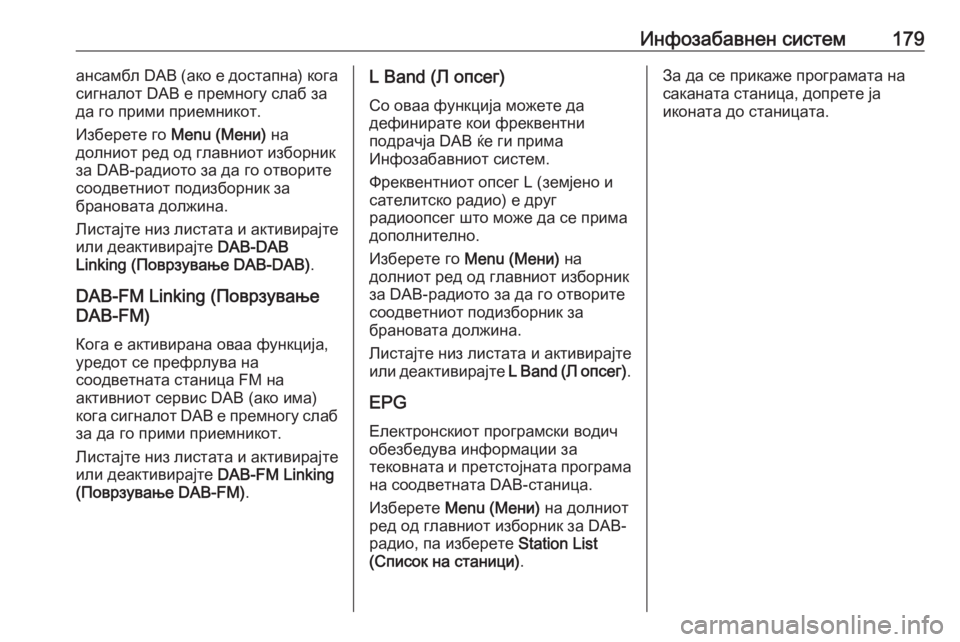
–‰–Ϋ―³–Ψ–Ζ–Α–±–Α–≤–Ϋ–Β–Ϋ ―¹–Η―¹―²–Β–Φ179–Α–Ϋ―¹–Α–Φ–±–Μ DAB (–Α–Κ–Ψ –Β –¥–Ψ―¹―²–Α–Ω–Ϋ–Α) –Κ–Ψ–≥–Α
―¹–Η–≥–Ϋ–Α–Μ–Ψ―² DAB –Β –Ω―Ä–Β–Φ–Ϋ–Ψ–≥―É ―¹–Μ–Α–± –Ζ–Α
–¥–Α –≥–Ψ –Ω―Ä–Η–Φ–Η –Ω―Ä–Η–Β–Φ–Ϋ–Η–Κ–Ψ―².
–‰–Ζ–±–Β―Ä–Β―²–Β –≥–Ψ Menu (–€–Β–Ϋ–Η) –Ϋ–Α
–¥–Ψ–Μ–Ϋ–Η–Ψ―² ―Ä–Β–¥ –Ψ–¥ –≥–Μ–Α–≤–Ϋ–Η–Ψ―² –Η–Ζ–±–Ψ―Ä–Ϋ–Η–Κ
–Ζ–Α DAB-―Ä–Α–¥–Η–Ψ―²–Ψ –Ζ–Α –¥–Α –≥–Ψ –Ψ―²–≤–Ψ―Ä–Η―²–Β
―¹–Ψ–Ψ–¥–≤–Β―²–Ϋ–Η–Ψ―² –Ω–Ψ–¥–Η–Ζ–±–Ψ―Ä–Ϋ–Η–Κ –Ζ–Α
–±―Ä–Α–Ϋ–Ψ–≤–Α―²–Α –¥–Ψ–Μ–Ε–Η–Ϋ–Α.
–¦–Η―¹―²–Α―‰―²–Β –Ϋ–Η–Ζ –Μ–Η―¹―²–Α―²–Α –Η –Α–Κ―²–Η–≤–Η―Ä–Α―‰―²–Β –Η–Μ–Η –¥–Β–Α–Κ―²–Η–≤–Η―Ä–Α―‰―²–Β DAB-DAB
Linking (–ü–Ψ–≤―Ä–Ζ―É–≤–Α―ö–Β DAB-DAB) .
DAB-FM Linking (–ü–Ψ–≤―Ä–Ζ―É–≤–Α―ö–Β
DAB-FM)
–ö–Ψ–≥–Α –Β –Α–Κ―²–Η–≤–Η―Ä–Α–Ϋ–Α –Ψ–≤–Α–Α ―³―É–Ϋ–Κ―Ü–Η―‰–Α,
―É―Ä–Β–¥–Ψ―² ―¹–Β –Ω―Ä–Β―³―Ä–Μ―É–≤–Α –Ϋ–Α
―¹–Ψ–Ψ–¥–≤–Β―²–Ϋ–Α―²–Α ―¹―²–Α–Ϋ–Η―Ü–Α FM –Ϋ–Α
–Α–Κ―²–Η–≤–Ϋ–Η–Ψ―² ―¹–Β―Ä–≤–Η―¹ DAB (–Α–Κ–Ψ –Η–Φ–Α)
–Κ–Ψ–≥–Α ―¹–Η–≥–Ϋ–Α–Μ–Ψ―² DAB –Β –Ω―Ä–Β–Φ–Ϋ–Ψ–≥―É ―¹–Μ–Α–± –Ζ–Α –¥–Α –≥–Ψ –Ω―Ä–Η–Φ–Η –Ω―Ä–Η–Β–Φ–Ϋ–Η–Κ–Ψ―².
–¦–Η―¹―²–Α―‰―²–Β –Ϋ–Η–Ζ –Μ–Η―¹―²–Α―²–Α –Η –Α–Κ―²–Η–≤–Η―Ä–Α―‰―²–Β
–Η–Μ–Η –¥–Β–Α–Κ―²–Η–≤–Η―Ä–Α―‰―²–Β DAB-FM Linking
(–ü–Ψ–≤―Ä–Ζ―É–≤–Α―ö–Β DAB-FM) .L Band (–¦ –Ψ–Ω―¹–Β–≥)
–Γ–Ψ –Ψ–≤–Α–Α ―³―É–Ϋ–Κ―Ü–Η―‰–Α –Φ–Ψ–Ε–Β―²–Β –¥–Α
–¥–Β―³–Η–Ϋ–Η―Ä–Α―²–Β –Κ–Ψ–Η ―³―Ä–Β–Κ–≤–Β–Ϋ―²–Ϋ–Η
–Ω–Ψ–¥―Ä–Α―΅―‰–Α DAB ―€–Β –≥–Η –Ω―Ä–Η–Φ–Α
–‰–Ϋ―³–Ψ–Ζ–Α–±–Α–≤–Ϋ–Η–Ψ―² ―¹–Η―¹―²–Β–Φ.
–Λ―Ä–Β–Κ–≤–Β–Ϋ―²–Ϋ–Η–Ψ―² –Ψ–Ω―¹–Β–≥ L (–Ζ–Β–Φ―‰–Β–Ϋ–Ψ –Η
―¹–Α―²–Β–Μ–Η―²―¹–Κ–Ψ ―Ä–Α–¥–Η–Ψ) –Β –¥―Ä―É–≥
―Ä–Α–¥–Η–Ψ–Ψ–Ω―¹–Β–≥ ―à―²–Ψ –Φ–Ψ–Ε–Β –¥–Α ―¹–Β –Ω―Ä–Η–Φ–Α
–¥–Ψ–Ω–Ψ–Μ–Ϋ–Η―²–Β–Μ–Ϋ–Ψ.
–‰–Ζ–±–Β―Ä–Β―²–Β –≥–Ψ Menu (–€–Β–Ϋ–Η) –Ϋ–Α
–¥–Ψ–Μ–Ϋ–Η–Ψ―² ―Ä–Β–¥ –Ψ–¥ –≥–Μ–Α–≤–Ϋ–Η–Ψ―² –Η–Ζ–±–Ψ―Ä–Ϋ–Η–Κ
–Ζ–Α DAB-―Ä–Α–¥–Η–Ψ―²–Ψ –Ζ–Α –¥–Α –≥–Ψ –Ψ―²–≤–Ψ―Ä–Η―²–Β
―¹–Ψ–Ψ–¥–≤–Β―²–Ϋ–Η–Ψ―² –Ω–Ψ–¥–Η–Ζ–±–Ψ―Ä–Ϋ–Η–Κ –Ζ–Α
–±―Ä–Α–Ϋ–Ψ–≤–Α―²–Α –¥–Ψ–Μ–Ε–Η–Ϋ–Α.
–¦–Η―¹―²–Α―‰―²–Β –Ϋ–Η–Ζ –Μ–Η―¹―²–Α―²–Α –Η –Α–Κ―²–Η–≤–Η―Ä–Α―‰―²–Β
–Η–Μ–Η –¥–Β–Α–Κ―²–Η–≤–Η―Ä–Α―‰―²–Β L Band (–¦ –Ψ–Ω―¹–Β–≥).
EPG
–ï–Μ–Β–Κ―²―Ä–Ψ–Ϋ―¹–Κ–Η–Ψ―² –Ω―Ä–Ψ–≥―Ä–Α–Φ―¹–Κ–Η –≤–Ψ–¥–Η―΅
–Ψ–±–Β–Ζ–±–Β–¥―É–≤–Α –Η–Ϋ―³–Ψ―Ä–Φ–Α―Ü–Η–Η –Ζ–Α
―²–Β–Κ–Ψ–≤–Ϋ–Α―²–Α –Η –Ω―Ä–Β―²―¹―²–Ψ―‰–Ϋ–Α―²–Α –Ω―Ä–Ψ–≥―Ä–Α–Φ–Α –Ϋ–Α ―¹–Ψ–Ψ–¥–≤–Β―²–Ϋ–Α―²–Α DAB-―¹―²–Α–Ϋ–Η―Ü–Α.
–‰–Ζ–±–Β―Ä–Β―²–Β Menu (–€–Β–Ϋ–Η) –Ϋ–Α –¥–Ψ–Μ–Ϋ–Η–Ψ―²
―Ä–Β–¥ –Ψ–¥ –≥–Μ–Α–≤–Ϋ–Η–Ψ―² –Η–Ζ–±–Ψ―Ä–Ϋ–Η–Κ –Ζ–Α DAB-
―Ä–Α–¥–Η–Ψ, –Ω–Α –Η–Ζ–±–Β―Ä–Β―²–Β Station List
(–Γ–Ω–Η―¹–Ψ–Κ –Ϋ–Α ―¹―²–Α–Ϋ–Η―Ü–Η) .–½–Α –¥–Α ―¹–Β –Ω―Ä–Η–Κ–Α–Ε–Β –Ω―Ä–Ψ–≥―Ä–Α–Φ–Α―²–Α –Ϋ–Α
―¹–Α–Κ–Α–Ϋ–Α―²–Α ―¹―²–Α–Ϋ–Η―Ü–Α, –¥–Ψ–Ω―Ä–Β―²–Β ―‰–Α
–Η–Κ–Ψ–Ϋ–Α―²–Α –¥–Ψ ―¹―²–Α–Ϋ–Η―Ü–Α―²–Α.
Page 182 of 389
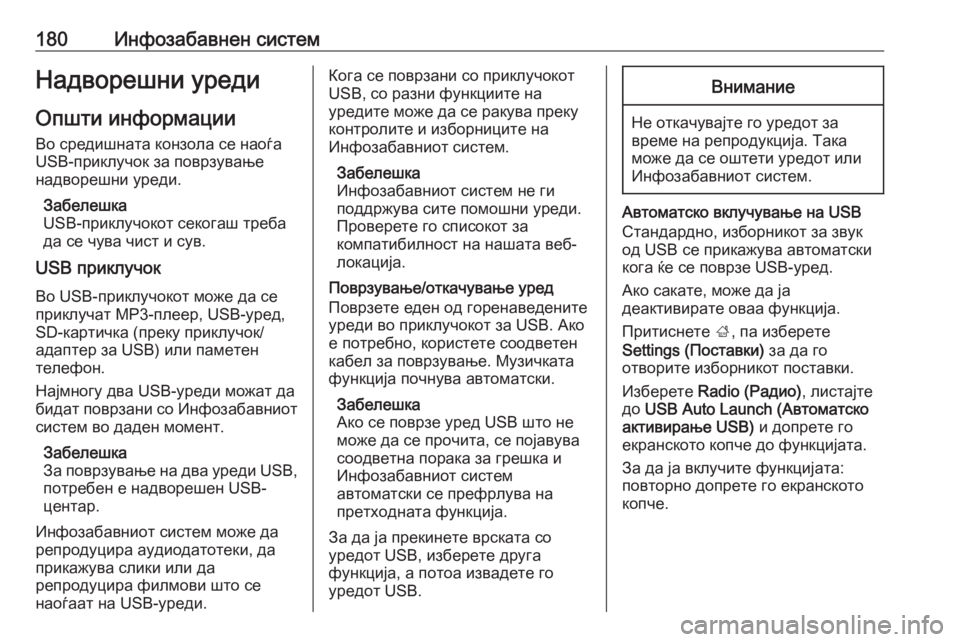
180–‰–Ϋ―³–Ψ–Ζ–Α–±–Α–≤–Ϋ–Β–Ϋ ―¹–Η―¹―²–Β–Φ–ù–Α–¥–≤–Ψ―Ä–Β―à–Ϋ–Η ―É―Ä–Β–¥–Η–û–Ω―à―²–Η –Η–Ϋ―³–Ψ―Ä–Φ–Α―Ü–Η–Η
–£–Ψ ―¹―Ä–Β–¥–Η―à–Ϋ–Α―²–Α –Κ–Ψ–Ϋ–Ζ–Ψ–Μ–Α ―¹–Β –Ϋ–Α–Ψ―™–Α
USB-–Ω―Ä–Η–Κ–Μ―É―΅–Ψ–Κ –Ζ–Α –Ω–Ψ–≤―Ä–Ζ―É–≤–Α―ö–Β
–Ϋ–Α–¥–≤–Ψ―Ä–Β―à–Ϋ–Η ―É―Ä–Β–¥–Η.
–½–Α–±–Β–Μ–Β―à–Κ–Α
USB-–Ω―Ä–Η–Κ–Μ―É―΅–Ψ–Κ–Ψ―² ―¹–Β–Κ–Ψ–≥–Α―à ―²―Ä–Β–±–Α
–¥–Α ―¹–Β ―΅―É–≤–Α ―΅–Η―¹―² –Η ―¹―É–≤.
USB –Ω―Ä–Η–Κ–Μ―É―΅–Ψ–Κ
–£–Ψ USB-–Ω―Ä–Η–Κ–Μ―É―΅–Ψ–Κ–Ψ―² –Φ–Ψ–Ε–Β –¥–Α ―¹–Β
–Ω―Ä–Η–Κ–Μ―É―΅–Α―² –€P3-–Ω–Μ–Β–Β―Ä, USB-―É―Ä–Β–¥, SD-–Κ–Α―Ä―²–Η―΅–Κ–Α (–Ω―Ä–Β–Κ―É –Ω―Ä–Η–Κ–Μ―É―΅–Ψ–Κ/
–Α–¥–Α–Ω―²–Β―Ä –Ζ–Α USB) –Η–Μ–Η –Ω–Α–Φ–Β―²–Β–Ϋ
―²–Β–Μ–Β―³–Ψ–Ϋ.
–ù–Α―‰–Φ–Ϋ–Ψ–≥―É –¥–≤–Α USB-―É―Ä–Β–¥–Η –Φ–Ψ–Ε–Α―² –¥–Α
–±–Η–¥–Α―² –Ω–Ψ–≤―Ä–Ζ–Α–Ϋ–Η ―¹–Ψ –‰–Ϋ―³–Ψ–Ζ–Α–±–Α–≤–Ϋ–Η–Ψ―² ―¹–Η―¹―²–Β–Φ –≤–Ψ –¥–Α–¥–Β–Ϋ –Φ–Ψ–Φ–Β–Ϋ―².
–½–Α–±–Β–Μ–Β―à–Κ–Α
–½–Α –Ω–Ψ–≤―Ä–Ζ―É–≤–Α―ö–Β –Ϋ–Α –¥–≤–Α ―É―Ä–Β–¥–Η USB, –Ω–Ψ―²―Ä–Β–±–Β–Ϋ –Β –Ϋ–Α–¥–≤–Ψ―Ä–Β―à–Β–Ϋ USB-
―Ü–Β–Ϋ―²–Α―Ä.
–‰–Ϋ―³–Ψ–Ζ–Α–±–Α–≤–Ϋ–Η–Ψ―² ―¹–Η―¹―²–Β–Φ –Φ–Ψ–Ε–Β –¥–Α
―Ä–Β–Ω―Ä–Ψ–¥―É―Ü–Η―Ä–Α –Α―É–¥–Η–Ψ–¥–Α―²–Ψ―²–Β–Κ–Η, –¥–Α
–Ω―Ä–Η–Κ–Α–Ε―É–≤–Α ―¹–Μ–Η–Κ–Η –Η–Μ–Η –¥–Α
―Ä–Β–Ω―Ä–Ψ–¥―É―Ü–Η―Ä–Α ―³–Η–Μ–Φ–Ψ–≤–Η ―à―²–Ψ ―¹–Β
–Ϋ–Α–Ψ―™–Α–Α―² –Ϋ–Α USB-―É―Ä–Β–¥–Η.–ö–Ψ–≥–Α ―¹–Β –Ω–Ψ–≤―Ä–Ζ–Α–Ϋ–Η ―¹–Ψ –Ω―Ä–Η–Κ–Μ―É―΅–Ψ–Κ–Ψ―²
USB, ―¹–Ψ ―Ä–Α–Ζ–Ϋ–Η ―³―É–Ϋ–Κ―Ü–Η–Η―²–Β –Ϋ–Α
―É―Ä–Β–¥–Η―²–Β –Φ–Ψ–Ε–Β –¥–Α ―¹–Β ―Ä–Α–Κ―É–≤–Α –Ω―Ä–Β–Κ―É
–Κ–Ψ–Ϋ―²―Ä–Ψ–Μ–Η―²–Β –Η –Η–Ζ–±–Ψ―Ä–Ϋ–Η―Ü–Η―²–Β –Ϋ–Α
–‰–Ϋ―³–Ψ–Ζ–Α–±–Α–≤–Ϋ–Η–Ψ―² ―¹–Η―¹―²–Β–Φ.
–½–Α–±–Β–Μ–Β―à–Κ–Α
–‰–Ϋ―³–Ψ–Ζ–Α–±–Α–≤–Ϋ–Η–Ψ―² ―¹–Η―¹―²–Β–Φ –Ϋ–Β –≥–Η
–Ω–Ψ–¥–¥―Ä–Ε―É–≤–Α ―¹–Η―²–Β –Ω–Ψ–Φ–Ψ―à–Ϋ–Η ―É―Ä–Β–¥–Η.
–ü―Ä–Ψ–≤–Β―Ä–Β―²–Β –≥–Ψ ―¹–Ω–Η―¹–Ψ–Κ–Ψ―² –Ζ–Α
–Κ–Ψ–Φ–Ω–Α―²–Η–±–Η–Μ–Ϋ–Ψ―¹―² –Ϋ–Α –Ϋ–Α―à–Α―²–Α –≤–Β–±-
–Μ–Ψ–Κ–Α―Ü–Η―‰–Α.
–ü–Ψ–≤―Ä–Ζ―É–≤–Α―ö–Β/–Ψ―²–Κ–Α―΅―É–≤–Α―ö–Β ―É―Ä–Β–¥
–ü–Ψ–≤―Ä–Ζ–Β―²–Β –Β–¥–Β–Ϋ –Ψ–¥ –≥–Ψ―Ä–Β–Ϋ–Α–≤–Β–¥–Β–Ϋ–Η―²–Β
―É―Ä–Β–¥–Η –≤–Ψ –Ω―Ä–Η–Κ–Μ―É―΅–Ψ–Κ–Ψ―² –Ζ–Α USB. –ê–Κ–Ψ
–Β –Ω–Ψ―²―Ä–Β–±–Ϋ–Ψ, –Κ–Ψ―Ä–Η―¹―²–Β―²–Β ―¹–Ψ–Ψ–¥–≤–Β―²–Β–Ϋ
–Κ–Α–±–Β–Μ –Ζ–Α –Ω–Ψ–≤―Ä–Ζ―É–≤–Α―ö–Β. –€―É–Ζ–Η―΅–Κ–Α―²–Α
―³―É–Ϋ–Κ―Ü–Η―‰–Α –Ω–Ψ―΅–Ϋ―É–≤–Α –Α–≤―²–Ψ–Φ–Α―²―¹–Κ–Η.
–½–Α–±–Β–Μ–Β―à–Κ–Α
–ê–Κ–Ψ ―¹–Β –Ω–Ψ–≤―Ä–Ζ–Β ―É―Ä–Β–¥ USB ―à―²–Ψ –Ϋ–Β
–Φ–Ψ–Ε–Β –¥–Α ―¹–Β –Ω―Ä–Ψ―΅–Η―²–Α, ―¹–Β –Ω–Ψ―‰–Α–≤―É–≤–Α
―¹–Ψ–Ψ–¥–≤–Β―²–Ϋ–Α –Ω–Ψ―Ä–Α–Κ–Α –Ζ–Α –≥―Ä–Β―à–Κ–Α –Η
–‰–Ϋ―³–Ψ–Ζ–Α–±–Α–≤–Ϋ–Η–Ψ―² ―¹–Η―¹―²–Β–Φ
–Α–≤―²–Ψ–Φ–Α―²―¹–Κ–Η ―¹–Β –Ω―Ä–Β―³―Ä–Μ―É–≤–Α –Ϋ–Α
–Ω―Ä–Β―²―Ö–Ψ–¥–Ϋ–Α―²–Α ―³―É–Ϋ–Κ―Ü–Η―‰–Α.
–½–Α –¥–Α ―‰–Α –Ω―Ä–Β–Κ–Η–Ϋ–Β―²–Β –≤―Ä―¹–Κ–Α―²–Α ―¹–Ψ
―É―Ä–Β–¥–Ψ―² USB, –Η–Ζ–±–Β―Ä–Β―²–Β –¥―Ä―É–≥–Α
―³―É–Ϋ–Κ―Ü–Η―‰–Α, –Α –Ω–Ψ―²–Ψ–Α –Η–Ζ–≤–Α–¥–Β―²–Β –≥–Ψ
―É―Ä–Β–¥–Ψ―² USB.–£–Ϋ–Η–Φ–Α–Ϋ–Η–Β
–ù–Β –Ψ―²–Κ–Α―΅―É–≤–Α―‰―²–Β –≥–Ψ ―É―Ä–Β–¥–Ψ―² –Ζ–Α
–≤―Ä–Β–Φ–Β –Ϋ–Α ―Ä–Β–Ω―Ä–Ψ–¥―É–Κ―Ü–Η―‰–Α. –Δ–Α–Κ–Α
–Φ–Ψ–Ε–Β –¥–Α ―¹–Β –Ψ―à―²–Β―²–Η ―É―Ä–Β–¥–Ψ―² –Η–Μ–Η
–‰–Ϋ―³–Ψ–Ζ–Α–±–Α–≤–Ϋ–Η–Ψ―² ―¹–Η―¹―²–Β–Φ.
–ê–≤―²–Ψ–Φ–Α―²―¹–Κ–Ψ –≤–Κ–Μ―É―΅―É–≤–Α―ö–Β –Ϋ–Α USB
–Γ―²–Α–Ϋ–¥–Α―Ä–¥–Ϋ–Ψ, –Η–Ζ–±–Ψ―Ä–Ϋ–Η–Κ–Ψ―² –Ζ–Α –Ζ–≤―É–Κ
–Ψ–¥ USB ―¹–Β –Ω―Ä–Η–Κ–Α–Ε―É–≤–Α –Α–≤―²–Ψ–Φ–Α―²―¹–Κ–Η
–Κ–Ψ–≥–Α ―€–Β ―¹–Β –Ω–Ψ–≤―Ä–Ζ–Β USB-―É―Ä–Β–¥.
–ê–Κ–Ψ ―¹–Α–Κ–Α―²–Β, –Φ–Ψ–Ε–Β –¥–Α ―‰–Α
–¥–Β–Α–Κ―²–Η–≤–Η―Ä–Α―²–Β –Ψ–≤–Α–Α ―³―É–Ϋ–Κ―Ü–Η―‰–Α.
–ü―Ä–Η―²–Η―¹–Ϋ–Β―²–Β ;, –Ω–Α –Η–Ζ–±–Β―Ä–Β―²–Β
Settings (–ü–Ψ―¹―²–Α–≤–Κ–Η) –Ζ–Α –¥–Α –≥–Ψ
–Ψ―²–≤–Ψ―Ä–Η―²–Β –Η–Ζ–±–Ψ―Ä–Ϋ–Η–Κ–Ψ―² –Ω–Ψ―¹―²–Α–≤–Κ–Η.
–‰–Ζ–±–Β―Ä–Β―²–Β Radio (–†–Α–¥–Η–Ψ) , –Μ–Η―¹―²–Α―‰―²–Β
–¥–Ψ USB Auto Launch (–ê–≤―²–Ψ–Φ–Α―²―¹–Κ–Ψ
–Α–Κ―²–Η–≤–Η―Ä–Α―ö–Β USB) –Η –¥–Ψ–Ω―Ä–Β―²–Β –≥–Ψ
–Β–Κ―Ä–Α–Ϋ―¹–Κ–Ψ―²–Ψ –Κ–Ψ–Ω―΅–Β –¥–Ψ ―³―É–Ϋ–Κ―Ü–Η―‰–Α―²–Α.
–½–Α –¥–Α ―‰–Α –≤–Κ–Μ―É―΅–Η―²–Β ―³―É–Ϋ–Κ―Ü–Η―‰–Α―²–Α:
–Ω–Ψ–≤―²–Ψ―Ä–Ϋ–Ψ –¥–Ψ–Ω―Ä–Β―²–Β –≥–Ψ –Β–Κ―Ä–Α–Ϋ―¹–Κ–Ψ―²–Ψ
–Κ–Ψ–Ω―΅–Β.
Page 183 of 389
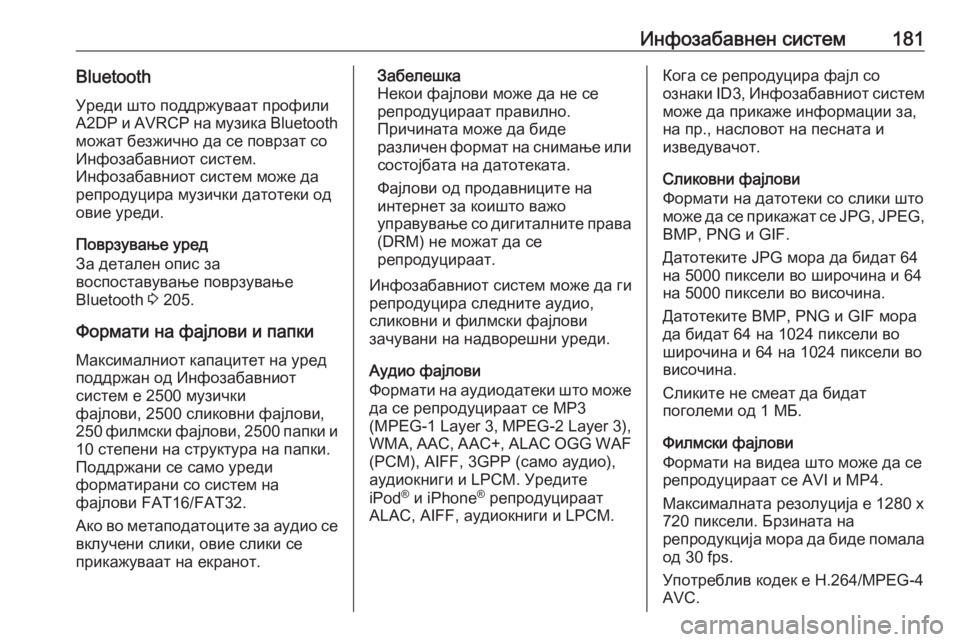
–‰–Ϋ―³–Ψ–Ζ–Α–±–Α–≤–Ϋ–Β–Ϋ ―¹–Η―¹―²–Β–Φ181Bluetooth–Θ―Ä–Β–¥–Η ―à―²–Ψ –Ω–Ψ–¥–¥―Ä–Ε―É–≤–Α–Α―² –Ω―Ä–Ψ―³–Η–Μ–Η
A2DP –Η AVRCP –Ϋ–Α –Φ―É–Ζ–Η–Κ–Α Bluetooth
–Φ–Ψ–Ε–Α―² –±–Β–Ζ–Ε–Η―΅–Ϋ–Ψ –¥–Α ―¹–Β –Ω–Ψ–≤―Ä–Ζ–Α―² ―¹–Ψ
–‰–Ϋ―³–Ψ–Ζ–Α–±–Α–≤–Ϋ–Η–Ψ―² ―¹–Η―¹―²–Β–Φ.
–‰–Ϋ―³–Ψ–Ζ–Α–±–Α–≤–Ϋ–Η–Ψ―² ―¹–Η―¹―²–Β–Φ –Φ–Ψ–Ε–Β –¥–Α
―Ä–Β–Ω―Ä–Ψ–¥―É―Ü–Η―Ä–Α –Φ―É–Ζ–Η―΅–Κ–Η –¥–Α―²–Ψ―²–Β–Κ–Η –Ψ–¥
–Ψ–≤–Η–Β ―É―Ä–Β–¥–Η.
–ü–Ψ–≤―Ä–Ζ―É–≤–Α―ö–Β ―É―Ä–Β–¥
–½–Α –¥–Β―²–Α–Μ–Β–Ϋ –Ψ–Ω–Η―¹ –Ζ–Α
–≤–Ψ―¹–Ω–Ψ―¹―²–Α–≤―É–≤–Α―ö–Β –Ω–Ψ–≤―Ä–Ζ―É–≤–Α―ö–Β
Bluetooth 3 205.
–Λ–Ψ―Ä–Φ–Α―²–Η –Ϋ–Α ―³–Α―‰–Μ–Ψ–≤–Η –Η –Ω–Α–Ω–Κ–Η –€–Α–Κ―¹–Η–Φ–Α–Μ–Ϋ–Η–Ψ―² –Κ–Α–Ω–Α―Ü–Η―²–Β―² –Ϋ–Α ―É―Ä–Β–¥
–Ω–Ψ–¥–¥―Ä–Ε–Α–Ϋ –Ψ–¥ –‰–Ϋ―³–Ψ–Ζ–Α–±–Α–≤–Ϋ–Η–Ψ―²
―¹–Η―¹―²–Β–Φ –Β 2500 –Φ―É–Ζ–Η―΅–Κ–Η
―³–Α―‰–Μ–Ψ–≤–Η, 2500 ―¹–Μ–Η–Κ–Ψ–≤–Ϋ–Η ―³–Α―‰–Μ–Ψ–≤–Η,
250 ―³–Η–Μ–Φ―¹–Κ–Η ―³–Α―‰–Μ–Ψ–≤–Η, 2500 –Ω–Α–Ω–Κ–Η –Η
10 ―¹―²–Β–Ω–Β–Ϋ–Η –Ϋ–Α ―¹―²―Ä―É–Κ―²―É―Ä–Α –Ϋ–Α –Ω–Α–Ω–Κ–Η. –ü–Ψ–¥–¥―Ä–Ε–Α–Ϋ–Η ―¹–Β ―¹–Α–Φ–Ψ ―É―Ä–Β–¥–Η
―³–Ψ―Ä–Φ–Α―²–Η―Ä–Α–Ϋ–Η ―¹–Ψ ―¹–Η―¹―²–Β–Φ –Ϋ–Α
―³–Α―‰–Μ–Ψ–≤–Η FAT16/FAT32.
–ê–Κ–Ψ –≤–Ψ –Φ–Β―²–Α–Ω–Ψ–¥–Α―²–Ψ―Ü–Η―²–Β –Ζ–Α –Α―É–¥–Η–Ψ ―¹–Β
–≤–Κ–Μ―É―΅–Β–Ϋ–Η ―¹–Μ–Η–Κ–Η, –Ψ–≤–Η–Β ―¹–Μ–Η–Κ–Η ―¹–Β
–Ω―Ä–Η–Κ–Α–Ε―É–≤–Α–Α―² –Ϋ–Α –Β–Κ―Ä–Α–Ϋ–Ψ―².–½–Α–±–Β–Μ–Β―à–Κ–Α
–ù–Β–Κ–Ψ–Η ―³–Α―‰–Μ–Ψ–≤–Η –Φ–Ψ–Ε–Β –¥–Α –Ϋ–Β ―¹–Β
―Ä–Β–Ω―Ä–Ψ–¥―É―Ü–Η―Ä–Α–Α―² –Ω―Ä–Α–≤–Η–Μ–Ϋ–Ψ.
–ü―Ä–Η―΅–Η–Ϋ–Α―²–Α –Φ–Ψ–Ε–Β –¥–Α –±–Η–¥–Β
―Ä–Α–Ζ–Μ–Η―΅–Β–Ϋ ―³–Ψ―Ä–Φ–Α―² –Ϋ–Α ―¹–Ϋ–Η–Φ–Α―ö–Β –Η–Μ–Η ―¹–Ψ―¹―²–Ψ―‰–±–Α―²–Α –Ϋ–Α –¥–Α―²–Ψ―²–Β–Κ–Α―²–Α.
–Λ–Α―‰–Μ–Ψ–≤–Η –Ψ–¥ –Ω―Ä–Ψ–¥–Α–≤–Ϋ–Η―Ü–Η―²–Β –Ϋ–Α
–Η–Ϋ―²–Β―Ä–Ϋ–Β―² –Ζ–Α –Κ–Ψ–Η―à―²–Ψ –≤–Α–Ε–Ψ
―É–Ω―Ä–Α–≤―É–≤–Α―ö–Β ―¹–Ψ –¥–Η–≥–Η―²–Α–Μ–Ϋ–Η―²–Β –Ω―Ä–Α–≤–Α
(DRM) –Ϋ–Β –Φ–Ψ–Ε–Α―² –¥–Α ―¹–Β
―Ä–Β–Ω―Ä–Ψ–¥―É―Ü–Η―Ä–Α–Α―².
–‰–Ϋ―³–Ψ–Ζ–Α–±–Α–≤–Ϋ–Η–Ψ―² ―¹–Η―¹―²–Β–Φ –Φ–Ψ–Ε–Β –¥–Α –≥–Η ―Ä–Β–Ω―Ä–Ψ–¥―É―Ü–Η―Ä–Α ―¹–Μ–Β–¥–Ϋ–Η―²–Β –Α―É–¥–Η–Ψ,
―¹–Μ–Η–Κ–Ψ–≤–Ϋ–Η –Η ―³–Η–Μ–Φ―¹–Κ–Η ―³–Α―‰–Μ–Ψ–≤–Η
–Ζ–Α―΅―É–≤–Α–Ϋ–Η –Ϋ–Α –Ϋ–Α–¥–≤–Ψ―Ä–Β―à–Ϋ–Η ―É―Ä–Β–¥–Η.
–ê―É–¥–Η–Ψ ―³–Α―‰–Μ–Ψ–≤–Η
–Λ–Ψ―Ä–Φ–Α―²–Η –Ϋ–Α –Α―É–¥–Η–Ψ–¥–Α―²–Β–Κ–Η ―à―²–Ψ –Φ–Ψ–Ε–Β –¥–Α ―¹–Β ―Ä–Β–Ω―Ä–Ψ–¥―É―Ü–Η―Ä–Α–Α―² ―¹–Β MP3
(MPEG-1 Layer 3, MPEG-2 Layer 3),
WMA, AAC, AAC+, ALAC OGG WAF
(PCM), AIFF, 3GPP (―¹–Α–Φ–Ψ –Α―É–¥–Η–Ψ),
–Α―É–¥–Η–Ψ–Κ–Ϋ–Η–≥–Η –Η LPCM. –Θ―Ä–Β–¥–Η―²–Β
iPod ¬°
–Η iPhone ¬°
―Ä–Β–Ω―Ä–Ψ–¥―É―Ü–Η―Ä–Α–Α―²
ALAC, AIFF, –Α―É–¥–Η–Ψ–Κ–Ϋ–Η–≥–Η –Η LPCM.–ö–Ψ–≥–Α ―¹–Β ―Ä–Β–Ω―Ä–Ψ–¥―É―Ü–Η―Ä–Α ―³–Α―‰–Μ ―¹–Ψ
–Ψ–Ζ–Ϋ–Α–Κ–Η ID3, –‰–Ϋ―³–Ψ–Ζ–Α–±–Α–≤–Ϋ–Η–Ψ―² ―¹–Η―¹―²–Β–Φ
–Φ–Ψ–Ε–Β –¥–Α –Ω―Ä–Η–Κ–Α–Ε–Β –Η–Ϋ―³–Ψ―Ä–Φ–Α―Ü–Η–Η –Ζ–Α,
–Ϋ–Α –Ω―Ä., –Ϋ–Α―¹–Μ–Ψ–≤–Ψ―² –Ϋ–Α –Ω–Β―¹–Ϋ–Α―²–Α –Η
–Η–Ζ–≤–Β–¥―É–≤–Α―΅–Ψ―².
–Γ–Μ–Η–Κ–Ψ–≤–Ϋ–Η ―³–Α―‰–Μ–Ψ–≤–Η
–Λ–Ψ―Ä–Φ–Α―²–Η –Ϋ–Α –¥–Α―²–Ψ―²–Β–Κ–Η ―¹–Ψ ―¹–Μ–Η–Κ–Η ―à―²–Ψ
–Φ–Ψ–Ε–Β –¥–Α ―¹–Β –Ω―Ä–Η–Κ–Α–Ε–Α―² ―¹–Β JPG, JPEG,
BMP, PNG –Η GIF.
–î–Α―²–Ψ―²–Β–Κ–Η―²–Β JPG –Φ–Ψ―Ä–Α –¥–Α –±–Η–¥–Α―² 64
–Ϋ–Α 5000 –Ω–Η–Κ―¹–Β–Μ–Η –≤–Ψ ―à–Η―Ä–Ψ―΅–Η–Ϋ–Α –Η 64
–Ϋ–Α 5000 –Ω–Η–Κ―¹–Β–Μ–Η –≤–Ψ –≤–Η―¹–Ψ―΅–Η–Ϋ–Α.
–î–Α―²–Ψ―²–Β–Κ–Η―²–Β BMP, PNG –Η GIF –Φ–Ψ―Ä–Α
–¥–Α –±–Η–¥–Α―² 64 –Ϋ–Α 1024 –Ω–Η–Κ―¹–Β–Μ–Η –≤–Ψ
―à–Η―Ä–Ψ―΅–Η–Ϋ–Α –Η 64 –Ϋ–Α 1024 –Ω–Η–Κ―¹–Β–Μ–Η –≤–Ψ
–≤–Η―¹–Ψ―΅–Η–Ϋ–Α.
–Γ–Μ–Η–Κ–Η―²–Β –Ϋ–Β ―¹–Φ–Β–Α―² –¥–Α –±–Η–¥–Α―²
–Ω–Ψ–≥–Ψ–Μ–Β–Φ–Η –Ψ–¥ 1 –€–ë.
–Λ–Η–Μ–Φ―¹–Κ–Η ―³–Α―‰–Μ–Ψ–≤–Η
–Λ–Ψ―Ä–Φ–Α―²–Η –Ϋ–Α –≤–Η–¥–Β–Α ―à―²–Ψ –Φ–Ψ–Ε–Β –¥–Α ―¹–Β
―Ä–Β–Ω―Ä–Ψ–¥―É―Ü–Η―Ä–Α–Α―² ―¹–Β AVI –Η MP4.
–€–Α–Κ―¹–Η–Φ–Α–Μ–Ϋ–Α―²–Α ―Ä–Β–Ζ–Ψ–Μ―É―Ü–Η―‰–Α –Β 1280 x
720 –Ω–Η–Κ―¹–Β–Μ–Η. –ë―Ä–Ζ–Η–Ϋ–Α―²–Α –Ϋ–Α
―Ä–Β–Ω―Ä–Ψ–¥―É–Κ―Ü–Η―‰–Α –Φ–Ψ―Ä–Α –¥–Α –±–Η–¥–Β –Ω–Ψ–Φ–Α–Μ–Α
–Ψ–¥ 30 fps.
–Θ–Ω–Ψ―²―Ä–Β–±–Μ–Η–≤ –Κ–Ψ–¥–Β–Κ –Β H.264/MPEG-4
AVC.
Page 184 of 389
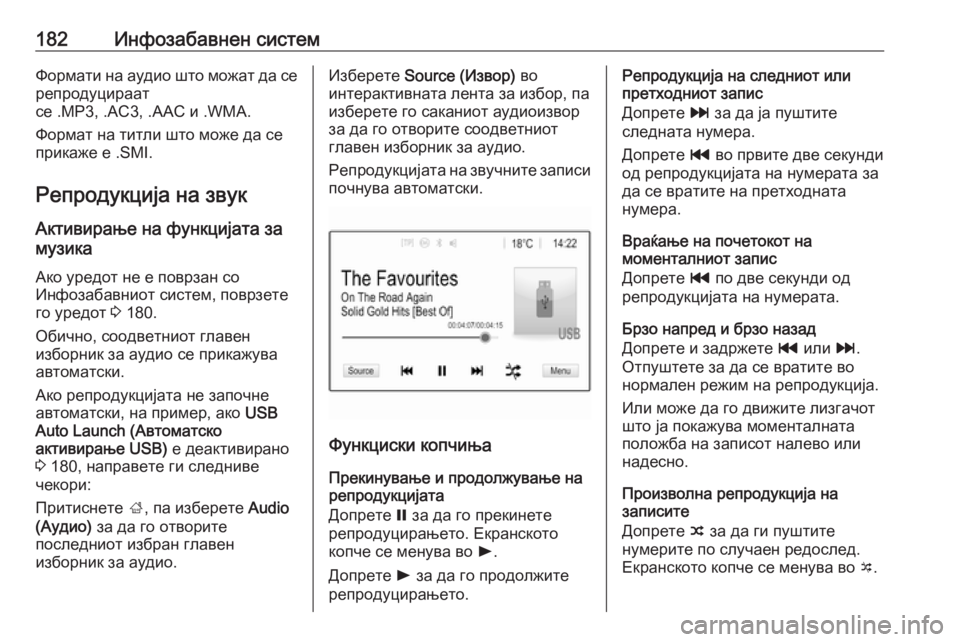
182–‰–Ϋ―³–Ψ–Ζ–Α–±–Α–≤–Ϋ–Β–Ϋ ―¹–Η―¹―²–Β–Φ–Λ–Ψ―Ä–Φ–Α―²–Η –Ϋ–Α –Α―É–¥–Η–Ψ ―à―²–Ψ –Φ–Ψ–Ε–Α―² –¥–Α ―¹–Β
―Ä–Β–Ω―Ä–Ψ–¥―É―Ü–Η―Ä–Α–Α―²
―¹–Β .MP3, .AC3, .AAC –Η .WMA.
–Λ–Ψ―Ä–Φ–Α―² –Ϋ–Α ―²–Η―²–Μ–Η ―à―²–Ψ –Φ–Ψ–Ε–Β –¥–Α ―¹–Β
–Ω―Ä–Η–Κ–Α–Ε–Β –Β .SMI.
–†–Β–Ω―Ä–Ψ–¥―É–Κ―Ü–Η―‰–Α –Ϋ–Α –Ζ–≤―É–Κ
–ê–Κ―²–Η–≤–Η―Ä–Α―ö–Β –Ϋ–Α ―³―É–Ϋ–Κ―Ü–Η―‰–Α―²–Α –Ζ–Α
–Φ―É–Ζ–Η–Κ–Α
–ê–Κ–Ψ ―É―Ä–Β–¥–Ψ―² –Ϋ–Β –Β –Ω–Ψ–≤―Ä–Ζ–Α–Ϋ ―¹–Ψ
–‰–Ϋ―³–Ψ–Ζ–Α–±–Α–≤–Ϋ–Η–Ψ―² ―¹–Η―¹―²–Β–Φ, –Ω–Ψ–≤―Ä–Ζ–Β―²–Β
–≥–Ψ ―É―Ä–Β–¥–Ψ―² 3 180.
–û–±–Η―΅–Ϋ–Ψ, ―¹–Ψ–Ψ–¥–≤–Β―²–Ϋ–Η–Ψ―² –≥–Μ–Α–≤–Β–Ϋ
–Η–Ζ–±–Ψ―Ä–Ϋ–Η–Κ –Ζ–Α –Α―É–¥–Η–Ψ ―¹–Β –Ω―Ä–Η–Κ–Α–Ε―É–≤–Α
–Α–≤―²–Ψ–Φ–Α―²―¹–Κ–Η.
–ê–Κ–Ψ ―Ä–Β–Ω―Ä–Ψ–¥―É–Κ―Ü–Η―‰–Α―²–Α –Ϋ–Β –Ζ–Α–Ω–Ψ―΅–Ϋ–Β
–Α–≤―²–Ψ–Φ–Α―²―¹–Κ–Η, –Ϋ–Α –Ω―Ä–Η–Φ–Β―Ä, –Α–Κ–Ψ USB
Auto Launch (–ê–≤―²–Ψ–Φ–Α―²―¹–Κ–Ψ
–Α–Κ―²–Η–≤–Η―Ä–Α―ö–Β USB) –Β –¥–Β–Α–Κ―²–Η–≤–Η―Ä–Α–Ϋ–Ψ
3 180, –Ϋ–Α–Ω―Ä–Α–≤–Β―²–Β –≥–Η ―¹–Μ–Β–¥–Ϋ–Η–≤–Β
―΅–Β–Κ–Ψ―Ä–Η:
–ü―Ä–Η―²–Η―¹–Ϋ–Β―²–Β ;, –Ω–Α –Η–Ζ–±–Β―Ä–Β―²–Β Audio
(–ê―É–¥–Η–Ψ) –Ζ–Α –¥–Α –≥–Ψ –Ψ―²–≤–Ψ―Ä–Η―²–Β
–Ω–Ψ―¹–Μ–Β–¥–Ϋ–Η–Ψ―² –Η–Ζ–±―Ä–Α–Ϋ –≥–Μ–Α–≤–Β–Ϋ
–Η–Ζ–±–Ψ―Ä–Ϋ–Η–Κ –Ζ–Α –Α―É–¥–Η–Ψ.–‰–Ζ–±–Β―Ä–Β―²–Β Source (–‰–Ζ–≤–Ψ―Ä) –≤–Ψ
–Η–Ϋ―²–Β―Ä–Α–Κ―²–Η–≤–Ϋ–Α―²–Α –Μ–Β–Ϋ―²–Α –Ζ–Α –Η–Ζ–±–Ψ―Ä, –Ω–Α –Η–Ζ–±–Β―Ä–Β―²–Β –≥–Ψ ―¹–Α–Κ–Α–Ϋ–Η–Ψ―² –Α―É–¥–Η–Ψ–Η–Ζ–≤–Ψ―Ä
–Ζ–Α –¥–Α –≥–Ψ –Ψ―²–≤–Ψ―Ä–Η―²–Β ―¹–Ψ–Ψ–¥–≤–Β―²–Ϋ–Η–Ψ―²
–≥–Μ–Α–≤–Β–Ϋ –Η–Ζ–±–Ψ―Ä–Ϋ–Η–Κ –Ζ–Α –Α―É–¥–Η–Ψ.
–†–Β–Ω―Ä–Ψ–¥―É–Κ―Ü–Η―‰–Α―²–Α –Ϋ–Α –Ζ–≤―É―΅–Ϋ–Η―²–Β –Ζ–Α–Ω–Η―¹–Η –Ω–Ψ―΅–Ϋ―É–≤–Α –Α–≤―²–Ψ–Φ–Α―²―¹–Κ–Η.
–Λ―É–Ϋ–Κ―Ü–Η―¹–Κ–Η –Κ–Ψ–Ω―΅–Η―ö–Α
–ü―Ä–Β–Κ–Η–Ϋ―É–≤–Α―ö–Β –Η –Ω―Ä–Ψ–¥–Ψ–Μ–Ε―É–≤–Α―ö–Β –Ϋ–Α
―Ä–Β–Ω―Ä–Ψ–¥―É–Κ―Ü–Η―‰–Α―²–Α
–î–Ψ–Ω―Ä–Β―²–Β = –Ζ–Α –¥–Α –≥–Ψ –Ω―Ä–Β–Κ–Η–Ϋ–Β―²–Β
―Ä–Β–Ω―Ä–Ψ–¥―É―Ü–Η―Ä–Α―ö–Β―²–Ψ. –ï–Κ―Ä–Α–Ϋ―¹–Κ–Ψ―²–Ψ
–Κ–Ψ–Ω―΅–Β ―¹–Β –Φ–Β–Ϋ―É–≤–Α –≤–Ψ l.
–î–Ψ–Ω―Ä–Β―²–Β l –Ζ–Α –¥–Α –≥–Ψ –Ω―Ä–Ψ–¥–Ψ–Μ–Ε–Η―²–Β
―Ä–Β–Ω―Ä–Ψ–¥―É―Ü–Η―Ä–Α―ö–Β―²–Ψ.
–†–Β–Ω―Ä–Ψ–¥―É–Κ―Ü–Η―‰–Α –Ϋ–Α ―¹–Μ–Β–¥–Ϋ–Η–Ψ―² –Η–Μ–Η
–Ω―Ä–Β―²―Ö–Ψ–¥–Ϋ–Η–Ψ―² –Ζ–Α–Ω–Η―¹
–î–Ψ–Ω―Ä–Β―²–Β v –Ζ–Α –¥–Α ―‰–Α –Ω―É―à―²–Η―²–Β
―¹–Μ–Β–¥–Ϋ–Α―²–Α –Ϋ―É–Φ–Β―Ä–Α.
–î–Ψ–Ω―Ä–Β―²–Β t –≤–Ψ –Ω―Ä–≤–Η―²–Β –¥–≤–Β ―¹–Β–Κ―É–Ϋ–¥–Η
–Ψ–¥ ―Ä–Β–Ω―Ä–Ψ–¥―É–Κ―Ü–Η―‰–Α―²–Α –Ϋ–Α –Ϋ―É–Φ–Β―Ä–Α―²–Α –Ζ–Α
–¥–Α ―¹–Β –≤―Ä–Α―²–Η―²–Β –Ϋ–Α –Ω―Ä–Β―²―Ö–Ψ–¥–Ϋ–Α―²–Α
–Ϋ―É–Φ–Β―Ä–Α.
–£―Ä–Α―€–Α―ö–Β –Ϋ–Α –Ω–Ψ―΅–Β―²–Ψ–Κ–Ψ―² –Ϋ–Α
–Φ–Ψ–Φ–Β–Ϋ―²–Α–Μ–Ϋ–Η–Ψ―² –Ζ–Α–Ω–Η―¹
–î–Ψ–Ω―Ä–Β―²–Β t –Ω–Ψ –¥–≤–Β ―¹–Β–Κ―É–Ϋ–¥–Η –Ψ–¥
―Ä–Β–Ω―Ä–Ψ–¥―É–Κ―Ü–Η―‰–Α―²–Α –Ϋ–Α –Ϋ―É–Φ–Β―Ä–Α―²–Α.
–ë―Ä–Ζ–Ψ –Ϋ–Α–Ω―Ä–Β–¥ –Η –±―Ä–Ζ–Ψ –Ϋ–Α–Ζ–Α–¥
–î–Ψ–Ω―Ä–Β―²–Β –Η –Ζ–Α–¥―Ä–Ε–Β―²–Β t –Η–Μ–Η v.
–û―²–Ω―É―à―²–Β―²–Β –Ζ–Α –¥–Α ―¹–Β –≤―Ä–Α―²–Η―²–Β –≤–Ψ –Ϋ–Ψ―Ä–Φ–Α–Μ–Β–Ϋ ―Ä–Β–Ε–Η–Φ –Ϋ–Α ―Ä–Β–Ω―Ä–Ψ–¥―É–Κ―Ü–Η―‰–Α.
–‰–Μ–Η –Φ–Ψ–Ε–Β –¥–Α –≥–Ψ –¥–≤–Η–Ε–Η―²–Β –Μ–Η–Ζ–≥–Α―΅–Ψ―²
―à―²–Ψ ―‰–Α –Ω–Ψ–Κ–Α–Ε―É–≤–Α –Φ–Ψ–Φ–Β–Ϋ―²–Α–Μ–Ϋ–Α―²–Α
–Ω–Ψ–Μ–Ψ–Ε–±–Α –Ϋ–Α –Ζ–Α–Ω–Η―¹–Ψ―² –Ϋ–Α–Μ–Β–≤–Ψ –Η–Μ–Η
–Ϋ–Α–¥–Β―¹–Ϋ–Ψ.
–ü―Ä–Ψ–Η–Ζ–≤–Ψ–Μ–Ϋ–Α ―Ä–Β–Ω―Ä–Ψ–¥―É–Κ―Ü–Η―‰–Α –Ϋ–Α
–Ζ–Α–Ω–Η―¹–Η―²–Β
–î–Ψ–Ω―Ä–Β―²–Β n –Ζ–Α –¥–Α –≥–Η –Ω―É―à―²–Η―²–Β
–Ϋ―É–Φ–Β―Ä–Η―²–Β –Ω–Ψ ―¹–Μ―É―΅–Α–Β–Ϋ ―Ä–Β–¥–Ψ―¹–Μ–Β–¥.
–ï–Κ―Ä–Α–Ϋ―¹–Κ–Ψ―²–Ψ –Κ–Ψ–Ω―΅–Β ―¹–Β –Φ–Β–Ϋ―É–≤–Α –≤–Ψ o.
Page 185 of 389
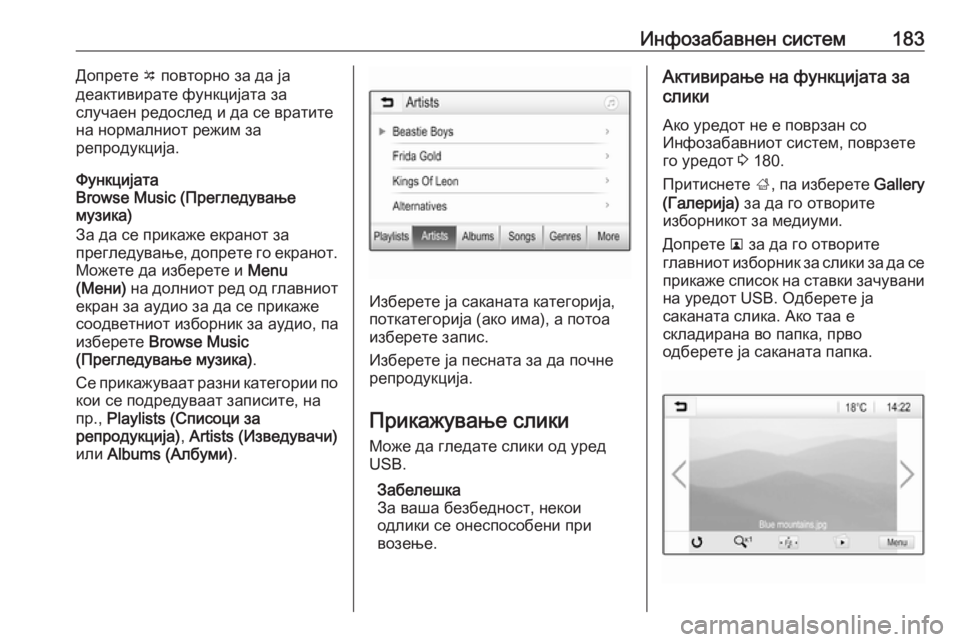
–‰–Ϋ―³–Ψ–Ζ–Α–±–Α–≤–Ϋ–Β–Ϋ ―¹–Η―¹―²–Β–Φ183–î–Ψ–Ω―Ä–Β―²–Β o –Ω–Ψ–≤―²–Ψ―Ä–Ϋ–Ψ –Ζ–Α –¥–Α ―‰–Α
–¥–Β–Α–Κ―²–Η–≤–Η―Ä–Α―²–Β ―³―É–Ϋ–Κ―Ü–Η―‰–Α―²–Α –Ζ–Α
―¹–Μ―É―΅–Α–Β–Ϋ ―Ä–Β–¥–Ψ―¹–Μ–Β–¥ –Η –¥–Α ―¹–Β –≤―Ä–Α―²–Η―²–Β
–Ϋ–Α –Ϋ–Ψ―Ä–Φ–Α–Μ–Ϋ–Η–Ψ―² ―Ä–Β–Ε–Η–Φ –Ζ–Α
―Ä–Β–Ω―Ä–Ψ–¥―É–Κ―Ü–Η―‰–Α.
–Λ―É–Ϋ–Κ―Ü–Η―‰–Α―²–Α
Browse Music (–ü―Ä–Β–≥–Μ–Β–¥―É–≤–Α―ö–Β
–Φ―É–Ζ–Η–Κ–Α)
–½–Α –¥–Α ―¹–Β –Ω―Ä–Η–Κ–Α–Ε–Β –Β–Κ―Ä–Α–Ϋ–Ψ―² –Ζ–Α
–Ω―Ä–Β–≥–Μ–Β–¥―É–≤–Α―ö–Β, –¥–Ψ–Ω―Ä–Β―²–Β –≥–Ψ –Β–Κ―Ä–Α–Ϋ–Ψ―².
–€–Ψ–Ε–Β―²–Β –¥–Α –Η–Ζ–±–Β―Ä–Β―²–Β –Η Menu
(–€–Β–Ϋ–Η) –Ϋ–Α –¥–Ψ–Μ–Ϋ–Η–Ψ―² ―Ä–Β–¥ –Ψ–¥ –≥–Μ–Α–≤–Ϋ–Η–Ψ―²
–Β–Κ―Ä–Α–Ϋ –Ζ–Α –Α―É–¥–Η–Ψ –Ζ–Α –¥–Α ―¹–Β –Ω―Ä–Η–Κ–Α–Ε–Β
―¹–Ψ–Ψ–¥–≤–Β―²–Ϋ–Η–Ψ―² –Η–Ζ–±–Ψ―Ä–Ϋ–Η–Κ –Ζ–Α –Α―É–¥–Η–Ψ, –Ω–Α
–Η–Ζ–±–Β―Ä–Β―²–Β Browse Music
(–ü―Ä–Β–≥–Μ–Β–¥―É–≤–Α―ö–Β –Φ―É–Ζ–Η–Κ–Α) .
–Γ–Β –Ω―Ä–Η–Κ–Α–Ε―É–≤–Α–Α―² ―Ä–Α–Ζ–Ϋ–Η –Κ–Α―²–Β–≥–Ψ―Ä–Η–Η –Ω–Ψ
–Κ–Ψ–Η ―¹–Β –Ω–Ψ–¥―Ä–Β–¥―É–≤–Α–Α―² –Ζ–Α–Ω–Η―¹–Η―²–Β, –Ϋ–Α
–Ω―Ä., Playlists (–Γ–Ω–Η―¹–Ψ―Ü–Η –Ζ–Α
―Ä–Β–Ω―Ä–Ψ–¥―É–Κ―Ü–Η―‰–Α) , Artists (–‰–Ζ–≤–Β–¥―É–≤–Α―΅–Η)
–Η–Μ–Η Albums (–ê–Μ–±―É–Φ–Η) .
–‰–Ζ–±–Β―Ä–Β―²–Β ―‰–Α ―¹–Α–Κ–Α–Ϋ–Α―²–Α –Κ–Α―²–Β–≥–Ψ―Ä–Η―‰–Α,
–Ω–Ψ―²–Κ–Α―²–Β–≥–Ψ―Ä–Η―‰–Α (–Α–Κ–Ψ –Η–Φ–Α), –Α –Ω–Ψ―²–Ψ–Α
–Η–Ζ–±–Β―Ä–Β―²–Β –Ζ–Α–Ω–Η―¹.
–‰–Ζ–±–Β―Ä–Β―²–Β ―‰–Α –Ω–Β―¹–Ϋ–Α―²–Α –Ζ–Α –¥–Α –Ω–Ψ―΅–Ϋ–Β
―Ä–Β–Ω―Ä–Ψ–¥―É–Κ―Ü–Η―‰–Α.
–ü―Ä–Η–Κ–Α–Ε―É–≤–Α―ö–Β ―¹–Μ–Η–Κ–Η
–€–Ψ–Ε–Β –¥–Α –≥–Μ–Β–¥–Α―²–Β ―¹–Μ–Η–Κ–Η –Ψ–¥ ―É―Ä–Β–¥
USB.
–½–Α–±–Β–Μ–Β―à–Κ–Α
–½–Α –≤–Α―à–Α –±–Β–Ζ–±–Β–¥–Ϋ–Ψ―¹―², –Ϋ–Β–Κ–Ψ–Η
–Ψ–¥–Μ–Η–Κ–Η ―¹–Β –Ψ–Ϋ–Β―¹–Ω–Ψ―¹–Ψ–±–Β–Ϋ–Η –Ω―Ä–Η
–≤–Ψ–Ζ–Β―ö–Β.
–ê–Κ―²–Η–≤–Η―Ä–Α―ö–Β –Ϋ–Α ―³―É–Ϋ–Κ―Ü–Η―‰–Α―²–Α –Ζ–Α
―¹–Μ–Η–Κ–Η
–ê–Κ–Ψ ―É―Ä–Β–¥–Ψ―² –Ϋ–Β –Β –Ω–Ψ–≤―Ä–Ζ–Α–Ϋ ―¹–Ψ
–‰–Ϋ―³–Ψ–Ζ–Α–±–Α–≤–Ϋ–Η–Ψ―² ―¹–Η―¹―²–Β–Φ, –Ω–Ψ–≤―Ä–Ζ–Β―²–Β
–≥–Ψ ―É―Ä–Β–¥–Ψ―² 3 180.
–ü―Ä–Η―²–Η―¹–Ϋ–Β―²–Β ;, –Ω–Α –Η–Ζ–±–Β―Ä–Β―²–Β Gallery
(–™–Α–Μ–Β―Ä–Η―‰–Α) –Ζ–Α –¥–Α –≥–Ψ –Ψ―²–≤–Ψ―Ä–Η―²–Β
–Η–Ζ–±–Ψ―Ä–Ϋ–Η–Κ–Ψ―² –Ζ–Α –Φ–Β–¥–Η―É–Φ–Η.
–î–Ψ–Ω―Ä–Β―²–Β l –Ζ–Α –¥–Α –≥–Ψ –Ψ―²–≤–Ψ―Ä–Η―²–Β
–≥–Μ–Α–≤–Ϋ–Η–Ψ―² –Η–Ζ–±–Ψ―Ä–Ϋ–Η–Κ –Ζ–Α ―¹–Μ–Η–Κ–Η –Ζ–Α –¥–Α ―¹–Β –Ω―Ä–Η–Κ–Α–Ε–Β ―¹–Ω–Η―¹–Ψ–Κ –Ϋ–Α ―¹―²–Α–≤–Κ–Η –Ζ–Α―΅―É–≤–Α–Ϋ–Η
–Ϋ–Α ―É―Ä–Β–¥–Ψ―² USB. –û–¥–±–Β―Ä–Β―²–Β ―‰–Α
―¹–Α–Κ–Α–Ϋ–Α―²–Α ―¹–Μ–Η–Κ–Α. –ê–Κ–Ψ ―²–Α–Α –Β
―¹–Κ–Μ–Α–¥–Η―Ä–Α–Ϋ–Α –≤–Ψ –Ω–Α–Ω–Κ–Α, –Ω―Ä–≤–Ψ
–Ψ–¥–±–Β―Ä–Β―²–Β ―‰–Α ―¹–Α–Κ–Α–Ϋ–Α―²–Α –Ω–Α–Ω–Κ–Α.
Page 186 of 389
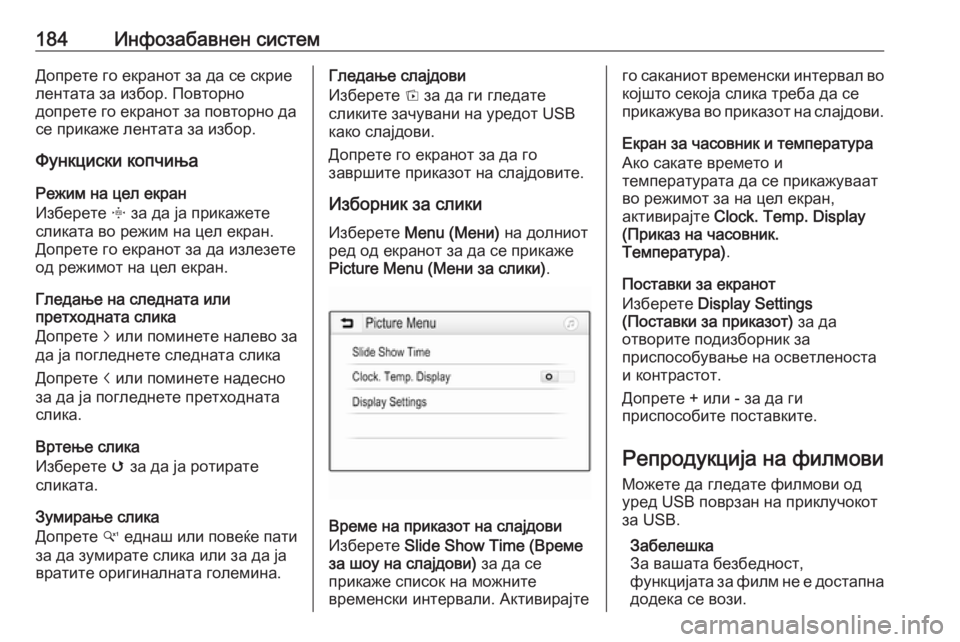
184–‰–Ϋ―³–Ψ–Ζ–Α–±–Α–≤–Ϋ–Β–Ϋ ―¹–Η―¹―²–Β–Φ–î–Ψ–Ω―Ä–Β―²–Β –≥–Ψ –Β–Κ―Ä–Α–Ϋ–Ψ―² –Ζ–Α –¥–Α ―¹–Β ―¹–Κ―Ä–Η–Β–Μ–Β–Ϋ―²–Α―²–Α –Ζ–Α –Η–Ζ–±–Ψ―Ä. –ü–Ψ–≤―²–Ψ―Ä–Ϋ–Ψ
–¥–Ψ–Ω―Ä–Β―²–Β –≥–Ψ –Β–Κ―Ä–Α–Ϋ–Ψ―² –Ζ–Α –Ω–Ψ–≤―²–Ψ―Ä–Ϋ–Ψ –¥–Α
―¹–Β –Ω―Ä–Η–Κ–Α–Ε–Β –Μ–Β–Ϋ―²–Α―²–Α –Ζ–Α –Η–Ζ–±–Ψ―Ä.
–Λ―É–Ϋ–Κ―Ü–Η―¹–Κ–Η –Κ–Ψ–Ω―΅–Η―ö–Α
–†–Β–Ε–Η–Φ –Ϋ–Α ―Ü–Β–Μ –Β–Κ―Ä–Α–Ϋ
–‰–Ζ–±–Β―Ä–Β―²–Β x –Ζ–Α –¥–Α ―‰–Α –Ω―Ä–Η–Κ–Α–Ε–Β―²–Β
―¹–Μ–Η–Κ–Α―²–Α –≤–Ψ ―Ä–Β–Ε–Η–Φ –Ϋ–Α ―Ü–Β–Μ –Β–Κ―Ä–Α–Ϋ.
–î–Ψ–Ω―Ä–Β―²–Β –≥–Ψ –Β–Κ―Ä–Α–Ϋ–Ψ―² –Ζ–Α –¥–Α –Η–Ζ–Μ–Β–Ζ–Β―²–Β
–Ψ–¥ ―Ä–Β–Ε–Η–Φ–Ψ―² –Ϋ–Α ―Ü–Β–Μ –Β–Κ―Ä–Α–Ϋ.
–™–Μ–Β–¥–Α―ö–Β –Ϋ–Α ―¹–Μ–Β–¥–Ϋ–Α―²–Α –Η–Μ–Η
–Ω―Ä–Β―²―Ö–Ψ–¥–Ϋ–Α―²–Α ―¹–Μ–Η–Κ–Α
–î–Ψ–Ω―Ä–Β―²–Β j –Η–Μ–Η –Ω–Ψ–Φ–Η–Ϋ–Β―²–Β –Ϋ–Α–Μ–Β–≤–Ψ –Ζ–Α
–¥–Α ―‰–Α –Ω–Ψ–≥–Μ–Β–¥–Ϋ–Β―²–Β ―¹–Μ–Β–¥–Ϋ–Α―²–Α ―¹–Μ–Η–Κ–Α
–î–Ψ–Ω―Ä–Β―²–Β i –Η–Μ–Η –Ω–Ψ–Φ–Η–Ϋ–Β―²–Β –Ϋ–Α–¥–Β―¹–Ϋ–Ψ
–Ζ–Α –¥–Α ―‰–Α –Ω–Ψ–≥–Μ–Β–¥–Ϋ–Β―²–Β –Ω―Ä–Β―²―Ö–Ψ–¥–Ϋ–Α―²–Α
―¹–Μ–Η–Κ–Α.
–£―Ä―²–Β―ö–Β ―¹–Μ–Η–Κ–Α
–‰–Ζ–±–Β―Ä–Β―²–Β v –Ζ–Α –¥–Α ―‰–Α ―Ä–Ψ―²–Η―Ä–Α―²–Β
―¹–Μ–Η–Κ–Α―²–Α.
–½―É–Φ–Η―Ä–Α―ö–Β ―¹–Μ–Η–Κ–Α
–î–Ψ–Ω―Ä–Β―²–Β w –Β–¥–Ϋ–Α―à –Η–Μ–Η –Ω–Ψ–≤–Β―€–Β –Ω–Α―²–Η
–Ζ–Α –¥–Α –Ζ―É–Φ–Η―Ä–Α―²–Β ―¹–Μ–Η–Κ–Α –Η–Μ–Η –Ζ–Α –¥–Α ―‰–Α
–≤―Ä–Α―²–Η―²–Β –Ψ―Ä–Η–≥–Η–Ϋ–Α–Μ–Ϋ–Α―²–Α –≥–Ψ–Μ–Β–Φ–Η–Ϋ–Α.–™–Μ–Β–¥–Α―ö–Β ―¹–Μ–Α―‰–¥–Ψ–≤–Η
–‰–Ζ–±–Β―Ä–Β―²–Β t –Ζ–Α –¥–Α –≥–Η –≥–Μ–Β–¥–Α―²–Β
―¹–Μ–Η–Κ–Η―²–Β –Ζ–Α―΅―É–≤–Α–Ϋ–Η –Ϋ–Α ―É―Ä–Β–¥–Ψ―² USB
–Κ–Α–Κ–Ψ ―¹–Μ–Α―‰–¥–Ψ–≤–Η.
–î–Ψ–Ω―Ä–Β―²–Β –≥–Ψ –Β–Κ―Ä–Α–Ϋ–Ψ―² –Ζ–Α –¥–Α –≥–Ψ
–Ζ–Α–≤―Ä―à–Η―²–Β –Ω―Ä–Η–Κ–Α–Ζ–Ψ―² –Ϋ–Α ―¹–Μ–Α―‰–¥–Ψ–≤–Η―²–Β.
–‰–Ζ–±–Ψ―Ä–Ϋ–Η–Κ –Ζ–Α ―¹–Μ–Η–Κ–Η
–‰–Ζ–±–Β―Ä–Β―²–Β Menu (–€–Β–Ϋ–Η) –Ϋ–Α –¥–Ψ–Μ–Ϋ–Η–Ψ―²
―Ä–Β–¥ –Ψ–¥ –Β–Κ―Ä–Α–Ϋ–Ψ―² –Ζ–Α –¥–Α ―¹–Β –Ω―Ä–Η–Κ–Α–Ε–Β Picture Menu (–€–Β–Ϋ–Η –Ζ–Α ―¹–Μ–Η–Κ–Η) .
–£―Ä–Β–Φ–Β –Ϋ–Α –Ω―Ä–Η–Κ–Α–Ζ–Ψ―² –Ϋ–Α ―¹–Μ–Α―‰–¥–Ψ–≤–Η
–‰–Ζ–±–Β―Ä–Β―²–Β Slide Show Time (–£―Ä–Β–Φ–Β
–Ζ–Α ―à–Ψ―É –Ϋ–Α ―¹–Μ–Α―‰–¥–Ψ–≤–Η) –Ζ–Α –¥–Α ―¹–Β
–Ω―Ä–Η–Κ–Α–Ε–Β ―¹–Ω–Η―¹–Ψ–Κ –Ϋ–Α –Φ–Ψ–Ε–Ϋ–Η―²–Β
–≤―Ä–Β–Φ–Β–Ϋ―¹–Κ–Η –Η–Ϋ―²–Β―Ä–≤–Α–Μ–Η. –ê–Κ―²–Η–≤–Η―Ä–Α―‰―²–Β
–≥–Ψ ―¹–Α–Κ–Α–Ϋ–Η–Ψ―² –≤―Ä–Β–Φ–Β–Ϋ―¹–Κ–Η –Η–Ϋ―²–Β―Ä–≤–Α–Μ –≤–Ψ –Κ–Ψ―‰―à―²–Ψ ―¹–Β–Κ–Ψ―‰–Α ―¹–Μ–Η–Κ–Α ―²―Ä–Β–±–Α –¥–Α ―¹–Β
–Ω―Ä–Η–Κ–Α–Ε―É–≤–Α –≤–Ψ –Ω―Ä–Η–Κ–Α–Ζ–Ψ―² –Ϋ–Α ―¹–Μ–Α―‰–¥–Ψ–≤–Η.
–ï–Κ―Ä–Α–Ϋ –Ζ–Α ―΅–Α―¹–Ψ–≤–Ϋ–Η–Κ –Η ―²–Β–Φ–Ω–Β―Ä–Α―²―É―Ä–Α –ê–Κ–Ψ ―¹–Α–Κ–Α―²–Β –≤―Ä–Β–Φ–Β―²–Ψ –Η
―²–Β–Φ–Ω–Β―Ä–Α―²―É―Ä–Α―²–Α –¥–Α ―¹–Β –Ω―Ä–Η–Κ–Α–Ε―É–≤–Α–Α―² –≤–Ψ ―Ä–Β–Ε–Η–Φ–Ψ―² –Ζ–Α –Ϋ–Α ―Ü–Β–Μ –Β–Κ―Ä–Α–Ϋ,
–Α–Κ―²–Η–≤–Η―Ä–Α―‰―²–Β Clock. Temp. Display
(–ü―Ä–Η–Κ–Α–Ζ –Ϋ–Α ―΅–Α―¹–Ψ–≤–Ϋ–Η–Κ.
–Δ–Β–Φ–Ω–Β―Ä–Α―²―É―Ä–Α) .
–ü–Ψ―¹―²–Α–≤–Κ–Η –Ζ–Α –Β–Κ―Ä–Α–Ϋ–Ψ―²
–‰–Ζ–±–Β―Ä–Β―²–Β Display Settings
(–ü–Ψ―¹―²–Α–≤–Κ–Η –Ζ–Α –Ω―Ä–Η–Κ–Α–Ζ–Ψ―²) –Ζ–Α –¥–Α
–Ψ―²–≤–Ψ―Ä–Η―²–Β –Ω–Ψ–¥–Η–Ζ–±–Ψ―Ä–Ϋ–Η–Κ –Ζ–Α
–Ω―Ä–Η―¹–Ω–Ψ―¹–Ψ–±―É–≤–Α―ö–Β –Ϋ–Α –Ψ―¹–≤–Β―²–Μ–Β–Ϋ–Ψ―¹―²–Α
–Η –Κ–Ψ–Ϋ―²―Ä–Α―¹―²–Ψ―².
–î–Ψ–Ω―Ä–Β―²–Β + –Η–Μ–Η - –Ζ–Α –¥–Α –≥–Η
–Ω―Ä–Η―¹–Ω–Ψ―¹–Ψ–±–Η―²–Β –Ω–Ψ―¹―²–Α–≤–Κ–Η―²–Β.
–†–Β–Ω―Ä–Ψ–¥―É–Κ―Ü–Η―‰–Α –Ϋ–Α ―³–Η–Μ–Φ–Ψ–≤–Η –€–Ψ–Ε–Β―²–Β –¥–Α –≥–Μ–Β–¥–Α―²–Β ―³–Η–Μ–Φ–Ψ–≤–Η –Ψ–¥―É―Ä–Β–¥ USB –Ω–Ψ–≤―Ä–Ζ–Α–Ϋ –Ϋ–Α –Ω―Ä–Η–Κ–Μ―É―΅–Ψ–Κ–Ψ―²
–Ζ–Α USB.
–½–Α–±–Β–Μ–Β―à–Κ–Α
–½–Α –≤–Α―à–Α―²–Α –±–Β–Ζ–±–Β–¥–Ϋ–Ψ―¹―²,
―³―É–Ϋ–Κ―Ü–Η―‰–Α―²–Α –Ζ–Α ―³–Η–Μ–Φ –Ϋ–Β –Β –¥–Ψ―¹―²–Α–Ω–Ϋ–Α
–¥–Ψ–¥–Β–Κ–Α ―¹–Β –≤–Ψ–Ζ–Η.
Page 187 of 389
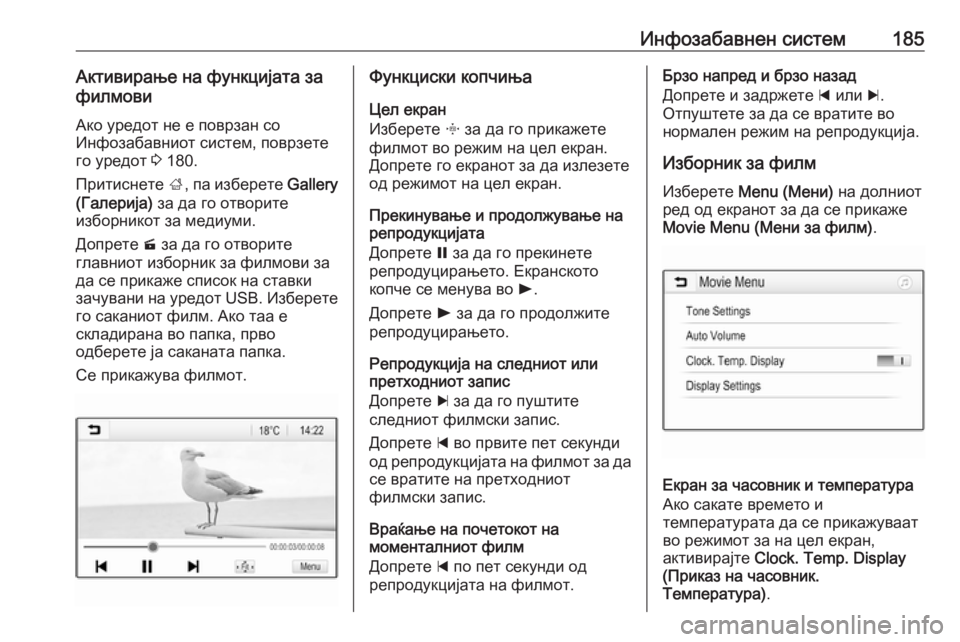
–‰–Ϋ―³–Ψ–Ζ–Α–±–Α–≤–Ϋ–Β–Ϋ ―¹–Η―¹―²–Β–Φ185–ê–Κ―²–Η–≤–Η―Ä–Α―ö–Β –Ϋ–Α ―³―É–Ϋ–Κ―Ü–Η―‰–Α―²–Α –Ζ–Α
―³–Η–Μ–Φ–Ψ–≤–Η
–ê–Κ–Ψ ―É―Ä–Β–¥–Ψ―² –Ϋ–Β –Β –Ω–Ψ–≤―Ä–Ζ–Α–Ϋ ―¹–Ψ
–‰–Ϋ―³–Ψ–Ζ–Α–±–Α–≤–Ϋ–Η–Ψ―² ―¹–Η―¹―²–Β–Φ, –Ω–Ψ–≤―Ä–Ζ–Β―²–Β
–≥–Ψ ―É―Ä–Β–¥–Ψ―² 3 180.
–ü―Ä–Η―²–Η―¹–Ϋ–Β―²–Β ;, –Ω–Α –Η–Ζ–±–Β―Ä–Β―²–Β Gallery
(–™–Α–Μ–Β―Ä–Η―‰–Α) –Ζ–Α –¥–Α –≥–Ψ –Ψ―²–≤–Ψ―Ä–Η―²–Β
–Η–Ζ–±–Ψ―Ä–Ϋ–Η–Κ–Ψ―² –Ζ–Α –Φ–Β–¥–Η―É–Φ–Η.
–î–Ψ–Ω―Ä–Β―²–Β m –Ζ–Α –¥–Α –≥–Ψ –Ψ―²–≤–Ψ―Ä–Η―²–Β
–≥–Μ–Α–≤–Ϋ–Η–Ψ―² –Η–Ζ–±–Ψ―Ä–Ϋ–Η–Κ –Ζ–Α ―³–Η–Μ–Φ–Ψ–≤–Η –Ζ–Α –¥–Α ―¹–Β –Ω―Ä–Η–Κ–Α–Ε–Β ―¹–Ω–Η―¹–Ψ–Κ –Ϋ–Α ―¹―²–Α–≤–Κ–Η
–Ζ–Α―΅―É–≤–Α–Ϋ–Η –Ϋ–Α ―É―Ä–Β–¥–Ψ―² USB. –‰–Ζ–±–Β―Ä–Β―²–Β
–≥–Ψ ―¹–Α–Κ–Α–Ϋ–Η–Ψ―² ―³–Η–Μ–Φ. –ê–Κ–Ψ ―²–Α–Α –Β
―¹–Κ–Μ–Α–¥–Η―Ä–Α–Ϋ–Α –≤–Ψ –Ω–Α–Ω–Κ–Α, –Ω―Ä–≤–Ψ
–Ψ–¥–±–Β―Ä–Β―²–Β ―‰–Α ―¹–Α–Κ–Α–Ϋ–Α―²–Α –Ω–Α–Ω–Κ–Α.
–Γ–Β –Ω―Ä–Η–Κ–Α–Ε―É–≤–Α ―³–Η–Μ–Φ–Ψ―².–Λ―É–Ϋ–Κ―Ü–Η―¹–Κ–Η –Κ–Ψ–Ω―΅–Η―ö–Α
–Π–Β–Μ –Β–Κ―Ä–Α–Ϋ
–‰–Ζ–±–Β―Ä–Β―²–Β x –Ζ–Α –¥–Α –≥–Ψ –Ω―Ä–Η–Κ–Α–Ε–Β―²–Β
―³–Η–Μ–Φ–Ψ―² –≤–Ψ ―Ä–Β–Ε–Η–Φ –Ϋ–Α ―Ü–Β–Μ –Β–Κ―Ä–Α–Ϋ.
–î–Ψ–Ω―Ä–Β―²–Β –≥–Ψ –Β–Κ―Ä–Α–Ϋ–Ψ―² –Ζ–Α –¥–Α –Η–Ζ–Μ–Β–Ζ–Β―²–Β
–Ψ–¥ ―Ä–Β–Ε–Η–Φ–Ψ―² –Ϋ–Α ―Ü–Β–Μ –Β–Κ―Ä–Α–Ϋ.
–ü―Ä–Β–Κ–Η–Ϋ―É–≤–Α―ö–Β –Η –Ω―Ä–Ψ–¥–Ψ–Μ–Ε―É–≤–Α―ö–Β –Ϋ–Α
―Ä–Β–Ω―Ä–Ψ–¥―É–Κ―Ü–Η―‰–Α―²–Α
–î–Ψ–Ω―Ä–Β―²–Β = –Ζ–Α –¥–Α –≥–Ψ –Ω―Ä–Β–Κ–Η–Ϋ–Β―²–Β
―Ä–Β–Ω―Ä–Ψ–¥―É―Ü–Η―Ä–Α―ö–Β―²–Ψ. –ï–Κ―Ä–Α–Ϋ―¹–Κ–Ψ―²–Ψ
–Κ–Ψ–Ω―΅–Β ―¹–Β –Φ–Β–Ϋ―É–≤–Α –≤–Ψ l.
–î–Ψ–Ω―Ä–Β―²–Β l –Ζ–Α –¥–Α –≥–Ψ –Ω―Ä–Ψ–¥–Ψ–Μ–Ε–Η―²–Β
―Ä–Β–Ω―Ä–Ψ–¥―É―Ü–Η―Ä–Α―ö–Β―²–Ψ.
–†–Β–Ω―Ä–Ψ–¥―É–Κ―Ü–Η―‰–Α –Ϋ–Α ―¹–Μ–Β–¥–Ϋ–Η–Ψ―² –Η–Μ–Η
–Ω―Ä–Β―²―Ö–Ψ–¥–Ϋ–Η–Ψ―² –Ζ–Α–Ω–Η―¹
–î–Ψ–Ω―Ä–Β―²–Β c –Ζ–Α –¥–Α –≥–Ψ –Ω―É―à―²–Η―²–Β
―¹–Μ–Β–¥–Ϋ–Η–Ψ―² ―³–Η–Μ–Φ―¹–Κ–Η –Ζ–Α–Ω–Η―¹.
–î–Ψ–Ω―Ä–Β―²–Β d –≤–Ψ –Ω―Ä–≤–Η―²–Β –Ω–Β―² ―¹–Β–Κ―É–Ϋ–¥–Η
–Ψ–¥ ―Ä–Β–Ω―Ä–Ψ–¥―É–Κ―Ü–Η―‰–Α―²–Α –Ϋ–Α ―³–Η–Μ–Φ–Ψ―² –Ζ–Α –¥–Α
―¹–Β –≤―Ä–Α―²–Η―²–Β –Ϋ–Α –Ω―Ä–Β―²―Ö–Ψ–¥–Ϋ–Η–Ψ―²
―³–Η–Μ–Φ―¹–Κ–Η –Ζ–Α–Ω–Η―¹.
–£―Ä–Α―€–Α―ö–Β –Ϋ–Α –Ω–Ψ―΅–Β―²–Ψ–Κ–Ψ―² –Ϋ–Α
–Φ–Ψ–Φ–Β–Ϋ―²–Α–Μ–Ϋ–Η–Ψ―² ―³–Η–Μ–Φ
–î–Ψ–Ω―Ä–Β―²–Β d –Ω–Ψ –Ω–Β―² ―¹–Β–Κ―É–Ϋ–¥–Η –Ψ–¥
―Ä–Β–Ω―Ä–Ψ–¥―É–Κ―Ü–Η―‰–Α―²–Α –Ϋ–Α ―³–Η–Μ–Φ–Ψ―².–ë―Ä–Ζ–Ψ –Ϋ–Α–Ω―Ä–Β–¥ –Η –±―Ä–Ζ–Ψ –Ϋ–Α–Ζ–Α–¥
–î–Ψ–Ω―Ä–Β―²–Β –Η –Ζ–Α–¥―Ä–Ε–Β―²–Β d –Η–Μ–Η c.
–û―²–Ω―É―à―²–Β―²–Β –Ζ–Α –¥–Α ―¹–Β –≤―Ä–Α―²–Η―²–Β –≤–Ψ –Ϋ–Ψ―Ä–Φ–Α–Μ–Β–Ϋ ―Ä–Β–Ε–Η–Φ –Ϋ–Α ―Ä–Β–Ω―Ä–Ψ–¥―É–Κ―Ü–Η―‰–Α.
–‰–Ζ–±–Ψ―Ä–Ϋ–Η–Κ –Ζ–Α ―³–Η–Μ–Φ
–‰–Ζ–±–Β―Ä–Β―²–Β Menu (–€–Β–Ϋ–Η) –Ϋ–Α –¥–Ψ–Μ–Ϋ–Η–Ψ―²
―Ä–Β–¥ –Ψ–¥ –Β–Κ―Ä–Α–Ϋ–Ψ―² –Ζ–Α –¥–Α ―¹–Β –Ω―Ä–Η–Κ–Α–Ε–Β
Movie Menu (–€–Β–Ϋ–Η –Ζ–Α ―³–Η–Μ–Φ) .
–ï–Κ―Ä–Α–Ϋ –Ζ–Α ―΅–Α―¹–Ψ–≤–Ϋ–Η–Κ –Η ―²–Β–Φ–Ω–Β―Ä–Α―²―É―Ä–Α
–ê–Κ–Ψ ―¹–Α–Κ–Α―²–Β –≤―Ä–Β–Φ–Β―²–Ψ –Η
―²–Β–Φ–Ω–Β―Ä–Α―²―É―Ä–Α―²–Α –¥–Α ―¹–Β –Ω―Ä–Η–Κ–Α–Ε―É–≤–Α–Α―² –≤–Ψ ―Ä–Β–Ε–Η–Φ–Ψ―² –Ζ–Α –Ϋ–Α ―Ü–Β–Μ –Β–Κ―Ä–Α–Ϋ,
–Α–Κ―²–Η–≤–Η―Ä–Α―‰―²–Β Clock. Temp. Display
(–ü―Ä–Η–Κ–Α–Ζ –Ϋ–Α ―΅–Α―¹–Ψ–≤–Ϋ–Η–Κ.
–Δ–Β–Φ–Ω–Β―Ä–Α―²―É―Ä–Α) .
Page 188 of 389
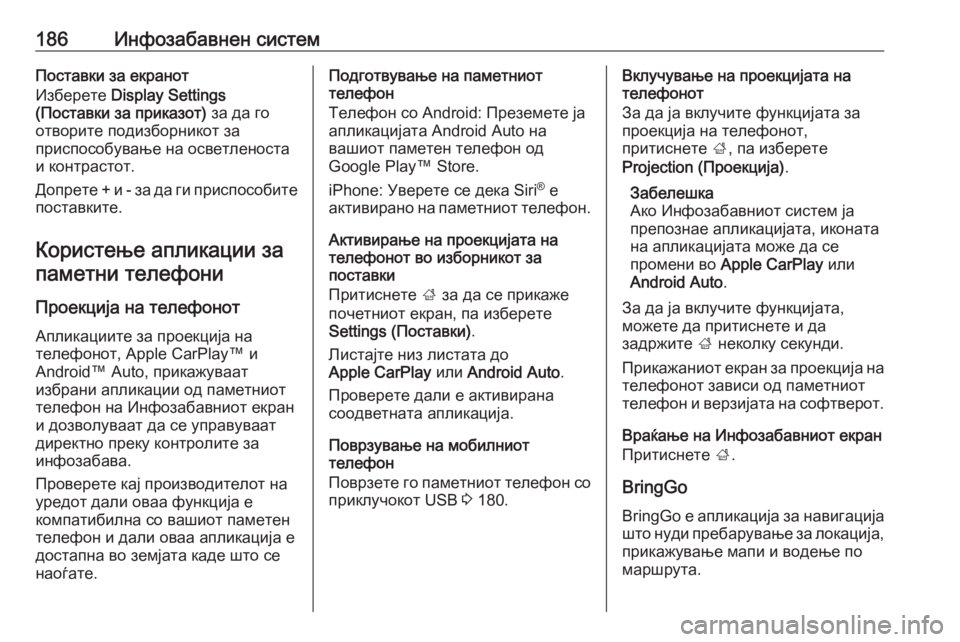
186–‰–Ϋ―³–Ψ–Ζ–Α–±–Α–≤–Ϋ–Β–Ϋ ―¹–Η―¹―²–Β–Φ–ü–Ψ―¹―²–Α–≤–Κ–Η –Ζ–Α –Β–Κ―Ä–Α–Ϋ–Ψ―²
–‰–Ζ–±–Β―Ä–Β―²–Β Display Settings
(–ü–Ψ―¹―²–Α–≤–Κ–Η –Ζ–Α –Ω―Ä–Η–Κ–Α–Ζ–Ψ―²) –Ζ–Α –¥–Α –≥–Ψ
–Ψ―²–≤–Ψ―Ä–Η―²–Β –Ω–Ψ–¥–Η–Ζ–±–Ψ―Ä–Ϋ–Η–Κ–Ψ―² –Ζ–Α
–Ω―Ä–Η―¹–Ω–Ψ―¹–Ψ–±―É–≤–Α―ö–Β –Ϋ–Α –Ψ―¹–≤–Β―²–Μ–Β–Ϋ–Ψ―¹―²–Α
–Η –Κ–Ψ–Ϋ―²―Ä–Α―¹―²–Ψ―².
–î–Ψ–Ω―Ä–Β―²–Β + –Η - –Ζ–Α –¥–Α –≥–Η –Ω―Ä–Η―¹–Ω–Ψ―¹–Ψ–±–Η―²–Β –Ω–Ψ―¹―²–Α–≤–Κ–Η―²–Β.
–ö–Ψ―Ä–Η―¹―²–Β―ö–Β –Α–Ω–Μ–Η–Κ–Α―Ü–Η–Η –Ζ–Α –Ω–Α–Φ–Β―²–Ϋ–Η ―²–Β–Μ–Β―³–Ψ–Ϋ–Η
–ü―Ä–Ψ–Β–Κ―Ü–Η―‰–Α –Ϋ–Α ―²–Β–Μ–Β―³–Ψ–Ϋ–Ψ―²
–ê–Ω–Μ–Η–Κ–Α―Ü–Η–Η―²–Β –Ζ–Α –Ω―Ä–Ψ–Β–Κ―Ü–Η―‰–Α –Ϋ–Α
―²–Β–Μ–Β―³–Ψ–Ϋ–Ψ―², Apple CarPlayβ³Δ –Η
Androidβ³Δ Auto, –Ω―Ä–Η–Κ–Α–Ε―É–≤–Α–Α―²
–Η–Ζ–±―Ä–Α–Ϋ–Η –Α–Ω–Μ–Η–Κ–Α―Ü–Η–Η –Ψ–¥ –Ω–Α–Φ–Β―²–Ϋ–Η–Ψ―²
―²–Β–Μ–Β―³–Ψ–Ϋ –Ϋ–Α –‰–Ϋ―³–Ψ–Ζ–Α–±–Α–≤–Ϋ–Η–Ψ―² –Β–Κ―Ä–Α–Ϋ
–Η –¥–Ψ–Ζ–≤–Ψ–Μ―É–≤–Α–Α―² –¥–Α ―¹–Β ―É–Ω―Ä–Α–≤―É–≤–Α–Α―²
–¥–Η―Ä–Β–Κ―²–Ϋ–Ψ –Ω―Ä–Β–Κ―É –Κ–Ψ–Ϋ―²―Ä–Ψ–Μ–Η―²–Β –Ζ–Α
–Η–Ϋ―³–Ψ–Ζ–Α–±–Α–≤–Α.
–ü―Ä–Ψ–≤–Β―Ä–Β―²–Β –Κ–Α―‰ –Ω―Ä–Ψ–Η–Ζ–≤–Ψ–¥–Η―²–Β–Μ–Ψ―² –Ϋ–Α
―É―Ä–Β–¥–Ψ―² –¥–Α–Μ–Η –Ψ–≤–Α–Α ―³―É–Ϋ–Κ―Ü–Η―‰–Α –Β
–Κ–Ψ–Φ–Ω–Α―²–Η–±–Η–Μ–Ϋ–Α ―¹–Ψ –≤–Α―à–Η–Ψ―² –Ω–Α–Φ–Β―²–Β–Ϋ
―²–Β–Μ–Β―³–Ψ–Ϋ –Η –¥–Α–Μ–Η –Ψ–≤–Α–Α –Α–Ω–Μ–Η–Κ–Α―Ü–Η―‰–Α –Β
–¥–Ψ―¹―²–Α–Ω–Ϋ–Α –≤–Ψ –Ζ–Β–Φ―‰–Α―²–Α –Κ–Α–¥–Β ―à―²–Ψ ―¹–Β
–Ϋ–Α–Ψ―™–Α―²–Β.–ü–Ψ–¥–≥–Ψ―²–≤―É–≤–Α―ö–Β –Ϋ–Α –Ω–Α–Φ–Β―²–Ϋ–Η–Ψ―²
―²–Β–Μ–Β―³–Ψ–Ϋ
–Δ–Β–Μ–Β―³–Ψ–Ϋ ―¹–Ψ Android: –ü―Ä–Β–Ζ–Β–Φ–Β―²–Β ―‰–Α
–Α–Ω–Μ–Η–Κ–Α―Ü–Η―‰–Α―²–Α Android Auto –Ϋ–Α
–≤–Α―à–Η–Ψ―² –Ω–Α–Φ–Β―²–Β–Ϋ ―²–Β–Μ–Β―³–Ψ–Ϋ –Ψ–¥
Google Playβ³Δ Store.
iPhone: –Θ–≤–Β―Ä–Β―²–Β ―¹–Β –¥–Β–Κ–Α Siri ¬°
–Β
–Α–Κ―²–Η–≤–Η―Ä–Α–Ϋ–Ψ –Ϋ–Α –Ω–Α–Φ–Β―²–Ϋ–Η–Ψ―² ―²–Β–Μ–Β―³–Ψ–Ϋ.
–ê–Κ―²–Η–≤–Η―Ä–Α―ö–Β –Ϋ–Α –Ω―Ä–Ψ–Β–Κ―Ü–Η―‰–Α―²–Α –Ϋ–Α
―²–Β–Μ–Β―³–Ψ–Ϋ–Ψ―² –≤–Ψ –Η–Ζ–±–Ψ―Ä–Ϋ–Η–Κ–Ψ―² –Ζ–Α
–Ω–Ψ―¹―²–Α–≤–Κ–Η
–ü―Ä–Η―²–Η―¹–Ϋ–Β―²–Β ; –Ζ–Α –¥–Α ―¹–Β –Ω―Ä–Η–Κ–Α–Ε–Β
–Ω–Ψ―΅–Β―²–Ϋ–Η–Ψ―² –Β–Κ―Ä–Α–Ϋ, –Ω–Α –Η–Ζ–±–Β―Ä–Β―²–Β
Settings (–ü–Ψ―¹―²–Α–≤–Κ–Η) .
–¦–Η―¹―²–Α―‰―²–Β –Ϋ–Η–Ζ –Μ–Η―¹―²–Α―²–Α –¥–Ψ
Apple CarPlay –Η–Μ–Η Android Auto .
–ü―Ä–Ψ–≤–Β―Ä–Β―²–Β –¥–Α–Μ–Η –Β –Α–Κ―²–Η–≤–Η―Ä–Α–Ϋ–Α
―¹–Ψ–Ψ–¥–≤–Β―²–Ϋ–Α―²–Α –Α–Ω–Μ–Η–Κ–Α―Ü–Η―‰–Α.
–ü–Ψ–≤―Ä–Ζ―É–≤–Α―ö–Β –Ϋ–Α –Φ–Ψ–±–Η–Μ–Ϋ–Η–Ψ―²
―²–Β–Μ–Β―³–Ψ–Ϋ
–ü–Ψ–≤―Ä–Ζ–Β―²–Β –≥–Ψ –Ω–Α–Φ–Β―²–Ϋ–Η–Ψ―² ―²–Β–Μ–Β―³–Ψ–Ϋ ―¹–Ψ
–Ω―Ä–Η–Κ–Μ―É―΅–Ψ–Κ–Ψ―² USB 3 180.–£–Κ–Μ―É―΅―É–≤–Α―ö–Β –Ϋ–Α –Ω―Ä–Ψ–Β–Κ―Ü–Η―‰–Α―²–Α –Ϋ–Α
―²–Β–Μ–Β―³–Ψ–Ϋ–Ψ―²
–½–Α –¥–Α ―‰–Α –≤–Κ–Μ―É―΅–Η―²–Β ―³―É–Ϋ–Κ―Ü–Η―‰–Α―²–Α –Ζ–Α
–Ω―Ä–Ψ–Β–Κ―Ü–Η―‰–Α –Ϋ–Α ―²–Β–Μ–Β―³–Ψ–Ϋ–Ψ―²,
–Ω―Ä–Η―²–Η―¹–Ϋ–Β―²–Β ;, –Ω–Α –Η–Ζ–±–Β―Ä–Β―²–Β
Projection (–ü―Ä–Ψ–Β–Κ―Ü–Η―‰–Α) .
–½–Α–±–Β–Μ–Β―à–Κ–Α
–ê–Κ–Ψ –‰–Ϋ―³–Ψ–Ζ–Α–±–Α–≤–Ϋ–Η–Ψ―² ―¹–Η―¹―²–Β–Φ ―‰–Α
–Ω―Ä–Β–Ω–Ψ–Ζ–Ϋ–Α–Β –Α–Ω–Μ–Η–Κ–Α―Ü–Η―‰–Α―²–Α, –Η–Κ–Ψ–Ϋ–Α―²–Α
–Ϋ–Α –Α–Ω–Μ–Η–Κ–Α―Ü–Η―‰–Α―²–Α –Φ–Ψ–Ε–Β –¥–Α ―¹–Β
–Ω―Ä–Ψ–Φ–Β–Ϋ–Η –≤–Ψ Apple CarPlay –Η–Μ–Η
Android Auto .
–½–Α –¥–Α ―‰–Α –≤–Κ–Μ―É―΅–Η―²–Β ―³―É–Ϋ–Κ―Ü–Η―‰–Α―²–Α,
–Φ–Ψ–Ε–Β―²–Β –¥–Α –Ω―Ä–Η―²–Η―¹–Ϋ–Β―²–Β –Η –¥–Α
–Ζ–Α–¥―Ä–Ε–Η―²–Β ; –Ϋ–Β–Κ–Ψ–Μ–Κ―É ―¹–Β–Κ―É–Ϋ–¥–Η.
–ü―Ä–Η–Κ–Α–Ε–Α–Ϋ–Η–Ψ―² –Β–Κ―Ä–Α–Ϋ –Ζ–Α –Ω―Ä–Ψ–Β–Κ―Ü–Η―‰–Α –Ϋ–Α ―²–Β–Μ–Β―³–Ψ–Ϋ–Ψ―² –Ζ–Α–≤–Η―¹–Η –Ψ–¥ –Ω–Α–Φ–Β―²–Ϋ–Η–Ψ―²
―²–Β–Μ–Β―³–Ψ–Ϋ –Η –≤–Β―Ä–Ζ–Η―‰–Α―²–Α –Ϋ–Α ―¹–Ψ―³―²–≤–Β―Ä–Ψ―².
–£―Ä–Α―€–Α―ö–Β –Ϋ–Α –‰–Ϋ―³–Ψ–Ζ–Α–±–Α–≤–Ϋ–Η–Ψ―² –Β–Κ―Ä–Α–Ϋ
–ü―Ä–Η―²–Η―¹–Ϋ–Β―²–Β ;.
BringGo
BringGo –Β –Α–Ω–Μ–Η–Κ–Α―Ü–Η―‰–Α –Ζ–Α –Ϋ–Α–≤–Η–≥–Α―Ü–Η―‰–Α ―à―²–Ψ –Ϋ―É–¥–Η –Ω―Ä–Β–±–Α―Ä―É–≤–Α―ö–Β –Ζ–Α –Μ–Ψ–Κ–Α―Ü–Η―‰–Α, –Ω―Ä–Η–Κ–Α–Ε―É–≤–Α―ö–Β –Φ–Α–Ω–Η –Η –≤–Ψ–¥–Β―ö–Β –Ω–Ψ
–Φ–Α―Ä―à―Ä―É―²–Α.
Page 189 of 389
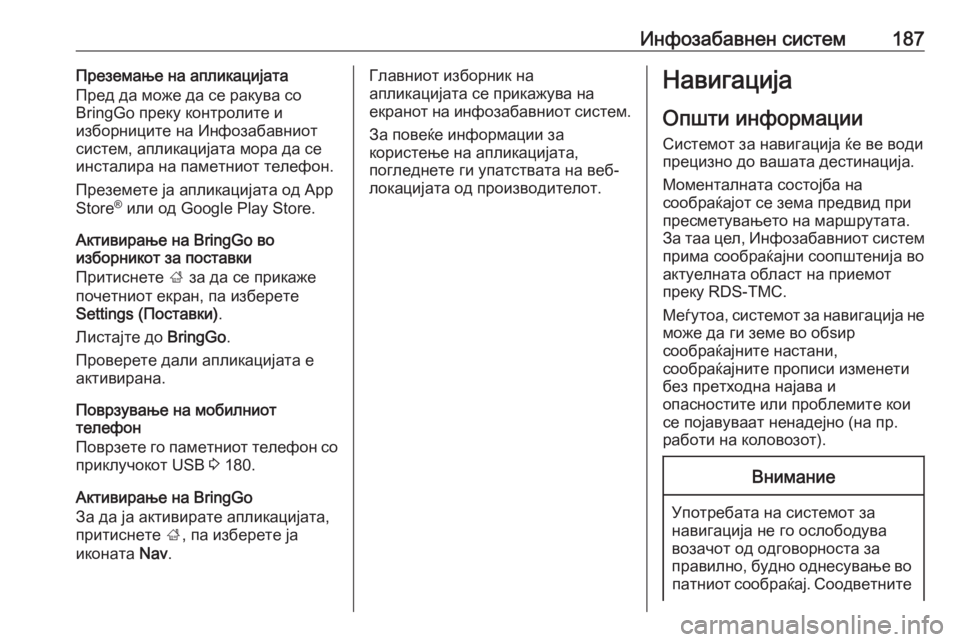
–‰–Ϋ―³–Ψ–Ζ–Α–±–Α–≤–Ϋ–Β–Ϋ ―¹–Η―¹―²–Β–Φ187–ü―Ä–Β–Ζ–Β–Φ–Α―ö–Β –Ϋ–Α –Α–Ω–Μ–Η–Κ–Α―Ü–Η―‰–Α―²–Α
–ü―Ä–Β–¥ –¥–Α –Φ–Ψ–Ε–Β –¥–Α ―¹–Β ―Ä–Α–Κ―É–≤–Α ―¹–Ψ
BringGo –Ω―Ä–Β–Κ―É –Κ–Ψ–Ϋ―²―Ä–Ψ–Μ–Η―²–Β –Η
–Η–Ζ–±–Ψ―Ä–Ϋ–Η―Ü–Η―²–Β –Ϋ–Α –‰–Ϋ―³–Ψ–Ζ–Α–±–Α–≤–Ϋ–Η–Ψ―² ―¹–Η―¹―²–Β–Φ, –Α–Ω–Μ–Η–Κ–Α―Ü–Η―‰–Α―²–Α –Φ–Ψ―Ä–Α –¥–Α ―¹–Β–Η–Ϋ―¹―²–Α–Μ–Η―Ä–Α –Ϋ–Α –Ω–Α–Φ–Β―²–Ϋ–Η–Ψ―² ―²–Β–Μ–Β―³–Ψ–Ϋ.
–ü―Ä–Β–Ζ–Β–Φ–Β―²–Β ―‰–Α –Α–Ω–Μ–Η–Κ–Α―Ü–Η―‰–Α―²–Α –Ψ–¥ App
Store ¬°
–Η–Μ–Η –Ψ–¥ Google Play Store.
–ê–Κ―²–Η–≤–Η―Ä–Α―ö–Β –Ϋ–Α BringGo –≤–Ψ
–Η–Ζ–±–Ψ―Ä–Ϋ–Η–Κ–Ψ―² –Ζ–Α –Ω–Ψ―¹―²–Α–≤–Κ–Η
–ü―Ä–Η―²–Η―¹–Ϋ–Β―²–Β ; –Ζ–Α –¥–Α ―¹–Β –Ω―Ä–Η–Κ–Α–Ε–Β
–Ω–Ψ―΅–Β―²–Ϋ–Η–Ψ―² –Β–Κ―Ä–Α–Ϋ, –Ω–Α –Η–Ζ–±–Β―Ä–Β―²–Β Settings (–ü–Ψ―¹―²–Α–≤–Κ–Η) .
–¦–Η―¹―²–Α―‰―²–Β –¥–Ψ BringGo.
–ü―Ä–Ψ–≤–Β―Ä–Β―²–Β –¥–Α–Μ–Η –Α–Ω–Μ–Η–Κ–Α―Ü–Η―‰–Α―²–Α –Β
–Α–Κ―²–Η–≤–Η―Ä–Α–Ϋ–Α.
–ü–Ψ–≤―Ä–Ζ―É–≤–Α―ö–Β –Ϋ–Α –Φ–Ψ–±–Η–Μ–Ϋ–Η–Ψ―²
―²–Β–Μ–Β―³–Ψ–Ϋ
–ü–Ψ–≤―Ä–Ζ–Β―²–Β –≥–Ψ –Ω–Α–Φ–Β―²–Ϋ–Η–Ψ―² ―²–Β–Μ–Β―³–Ψ–Ϋ ―¹–Ψ
–Ω―Ä–Η–Κ–Μ―É―΅–Ψ–Κ–Ψ―² USB 3 180.
–ê–Κ―²–Η–≤–Η―Ä–Α―ö–Β –Ϋ–Α BringGo
–½–Α –¥–Α ―‰–Α –Α–Κ―²–Η–≤–Η―Ä–Α―²–Β –Α–Ω–Μ–Η–Κ–Α―Ü–Η―‰–Α―²–Α,
–Ω―Ä–Η―²–Η―¹–Ϋ–Β―²–Β ;, –Ω–Α –Η–Ζ–±–Β―Ä–Β―²–Β ―‰–Α
–Η–Κ–Ψ–Ϋ–Α―²–Α Nav.–™–Μ–Α–≤–Ϋ–Η–Ψ―² –Η–Ζ–±–Ψ―Ä–Ϋ–Η–Κ –Ϋ–Α
–Α–Ω–Μ–Η–Κ–Α―Ü–Η―‰–Α―²–Α ―¹–Β –Ω―Ä–Η–Κ–Α–Ε―É–≤–Α –Ϋ–Α
–Β–Κ―Ä–Α–Ϋ–Ψ―² –Ϋ–Α –Η–Ϋ―³–Ψ–Ζ–Α–±–Α–≤–Ϋ–Η–Ψ―² ―¹–Η―¹―²–Β–Φ.
–½–Α –Ω–Ψ–≤–Β―€–Β –Η–Ϋ―³–Ψ―Ä–Φ–Α―Ü–Η–Η –Ζ–Α
–Κ–Ψ―Ä–Η―¹―²–Β―ö–Β –Ϋ–Α –Α–Ω–Μ–Η–Κ–Α―Ü–Η―‰–Α―²–Α,
–Ω–Ψ–≥–Μ–Β–¥–Ϋ–Β―²–Β –≥–Η ―É–Ω–Α―²―¹―²–≤–Α―²–Α –Ϋ–Α –≤–Β–±-
–Μ–Ψ–Κ–Α―Ü–Η―‰–Α―²–Α –Ψ–¥ –Ω―Ä–Ψ–Η–Ζ–≤–Ψ–¥–Η―²–Β–Μ–Ψ―².–ù–Α–≤–Η–≥–Α―Ü–Η―‰–Α
–û–Ω―à―²–Η –Η–Ϋ―³–Ψ―Ä–Φ–Α―Ü–Η–Η
–Γ–Η―¹―²–Β–Φ–Ψ―² –Ζ–Α –Ϋ–Α–≤–Η–≥–Α―Ü–Η―‰–Α ―€–Β –≤–Β –≤–Ψ–¥–Η –Ω―Ä–Β―Ü–Η–Ζ–Ϋ–Ψ –¥–Ψ –≤–Α―à–Α―²–Α –¥–Β―¹―²–Η–Ϋ–Α―Ü–Η―‰–Α.
–€–Ψ–Φ–Β–Ϋ―²–Α–Μ–Ϋ–Α―²–Α ―¹–Ψ―¹―²–Ψ―‰–±–Α –Ϋ–Α
―¹–Ψ–Ψ–±―Ä–Α―€–Α―‰–Ψ―² ―¹–Β –Ζ–Β–Φ–Α –Ω―Ä–Β–¥–≤–Η–¥ –Ω―Ä–Η
–Ω―Ä–Β―¹–Φ–Β―²―É–≤–Α―ö–Β―²–Ψ –Ϋ–Α –Φ–Α―Ä―à―Ä―É―²–Α―²–Α.
–½–Α ―²–Α–Α ―Ü–Β–Μ, –‰–Ϋ―³–Ψ–Ζ–Α–±–Α–≤–Ϋ–Η–Ψ―² ―¹–Η―¹―²–Β–Φ –Ω―Ä–Η–Φ–Α ―¹–Ψ–Ψ–±―Ä–Α―€–Α―‰–Ϋ–Η ―¹–Ψ–Ψ–Ω―à―²–Β–Ϋ–Η―‰–Α –≤–Ψ
–Α–Κ―²―É–Β–Μ–Ϋ–Α―²–Α –Ψ–±–Μ–Α―¹―² –Ϋ–Α –Ω―Ä–Η–Β–Φ–Ψ―²
–Ω―Ä–Β–Κ―É RDS-TMC.
–€–Β―™―É―²–Ψ–Α, ―¹–Η―¹―²–Β–Φ–Ψ―² –Ζ–Α –Ϋ–Α–≤–Η–≥–Α―Ü–Η―‰–Α –Ϋ–Β
–Φ–Ψ–Ε–Β –¥–Α –≥–Η –Ζ–Β–Φ–Β –≤–Ψ –Ψ–±―ï–Η―Ä
―¹–Ψ–Ψ–±―Ä–Α―€–Α―‰–Ϋ–Η―²–Β –Ϋ–Α―¹―²–Α–Ϋ–Η,
―¹–Ψ–Ψ–±―Ä–Α―€–Α―‰–Ϋ–Η―²–Β –Ω―Ä–Ψ–Ω–Η―¹–Η –Η–Ζ–Φ–Β–Ϋ–Β―²–Η
–±–Β–Ζ –Ω―Ä–Β―²―Ö–Ψ–¥–Ϋ–Α –Ϋ–Α―‰–Α–≤–Α –Η
–Ψ–Ω–Α―¹–Ϋ–Ψ―¹―²–Η―²–Β –Η–Μ–Η –Ω―Ä–Ψ–±–Μ–Β–Φ–Η―²–Β –Κ–Ψ–Η
―¹–Β –Ω–Ψ―‰–Α–≤―É–≤–Α–Α―² –Ϋ–Β–Ϋ–Α–¥–Β―‰–Ϋ–Ψ (–Ϋ–Α –Ω―Ä.
―Ä–Α–±–Ψ―²–Η –Ϋ–Α –Κ–Ψ–Μ–Ψ–≤–Ψ–Ζ–Ψ―²).–£–Ϋ–Η–Φ–Α–Ϋ–Η–Β
–Θ–Ω–Ψ―²―Ä–Β–±–Α―²–Α –Ϋ–Α ―¹–Η―¹―²–Β–Φ–Ψ―² –Ζ–Α
–Ϋ–Α–≤–Η–≥–Α―Ü–Η―‰–Α –Ϋ–Β –≥–Ψ –Ψ―¹–Μ–Ψ–±–Ψ–¥―É–≤–Α
–≤–Ψ–Ζ–Α―΅–Ψ―² –Ψ–¥ –Ψ–¥–≥–Ψ–≤–Ψ―Ä–Ϋ–Ψ―¹―²–Α –Ζ–Α
–Ω―Ä–Α–≤–Η–Μ–Ϋ–Ψ, –±―É–¥–Ϋ–Ψ –Ψ–¥–Ϋ–Β―¹―É–≤–Α―ö–Β –≤–Ψ –Ω–Α―²–Ϋ–Η–Ψ―² ―¹–Ψ–Ψ–±―Ä–Α―€–Α―‰. –Γ–Ψ–Ψ–¥–≤–Β―²–Ϋ–Η―²–Β
Page 190 of 389
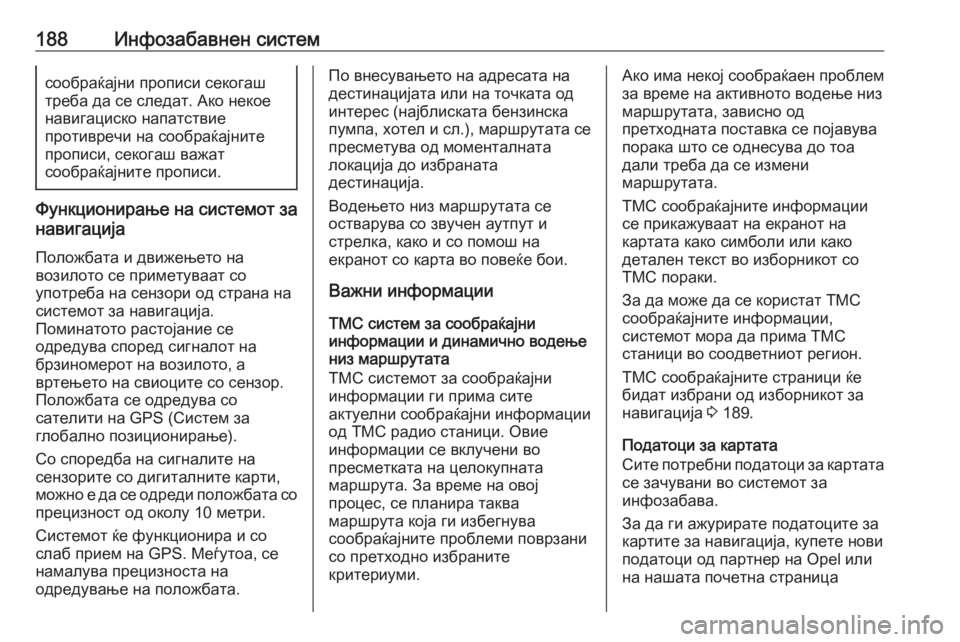
188–‰–Ϋ―³–Ψ–Ζ–Α–±–Α–≤–Ϋ–Β–Ϋ ―¹–Η―¹―²–Β–Φ―¹–Ψ–Ψ–±―Ä–Α―€–Α―‰–Ϋ–Η –Ω―Ä–Ψ–Ω–Η―¹–Η ―¹–Β–Κ–Ψ–≥–Α―à
―²―Ä–Β–±–Α –¥–Α ―¹–Β ―¹–Μ–Β–¥–Α―². –ê–Κ–Ψ –Ϋ–Β–Κ–Ψ–Β
–Ϋ–Α–≤–Η–≥–Α―Ü–Η―¹–Κ–Ψ –Ϋ–Α–Ω–Α―²―¹―²–≤–Η–Β
–Ω―Ä–Ψ―²–Η–≤―Ä–Β―΅–Η –Ϋ–Α ―¹–Ψ–Ψ–±―Ä–Α―€–Α―‰–Ϋ–Η―²–Β
–Ω―Ä–Ψ–Ω–Η―¹–Η, ―¹–Β–Κ–Ψ–≥–Α―à –≤–Α–Ε–Α―²
―¹–Ψ–Ψ–±―Ä–Α―€–Α―‰–Ϋ–Η―²–Β –Ω―Ä–Ψ–Ω–Η―¹–Η.
–Λ―É–Ϋ–Κ―Ü–Η–Ψ–Ϋ–Η―Ä–Α―ö–Β –Ϋ–Α ―¹–Η―¹―²–Β–Φ–Ψ―² –Ζ–Α
–Ϋ–Α–≤–Η–≥–Α―Ü–Η―‰–Α
–ü–Ψ–Μ–Ψ–Ε–±–Α―²–Α –Η –¥–≤–Η–Ε–Β―ö–Β―²–Ψ –Ϋ–Α
–≤–Ψ–Ζ–Η–Μ–Ψ―²–Ψ ―¹–Β –Ω―Ä–Η–Φ–Β―²―É–≤–Α–Α―² ―¹–Ψ
―É–Ω–Ψ―²―Ä–Β–±–Α –Ϋ–Α ―¹–Β–Ϋ–Ζ–Ψ―Ä–Η –Ψ–¥ ―¹―²―Ä–Α–Ϋ–Α –Ϋ–Α
―¹–Η―¹―²–Β–Φ–Ψ―² –Ζ–Α –Ϋ–Α–≤–Η–≥–Α―Ü–Η―‰–Α.
–ü–Ψ–Φ–Η–Ϋ–Α―²–Ψ―²–Ψ ―Ä–Α―¹―²–Ψ―‰–Α–Ϋ–Η–Β ―¹–Β
–Ψ–¥―Ä–Β–¥―É–≤–Α ―¹–Ω–Ψ―Ä–Β–¥ ―¹–Η–≥–Ϋ–Α–Μ–Ψ―² –Ϋ–Α
–±―Ä–Ζ–Η–Ϋ–Ψ–Φ–Β―Ä–Ψ―² –Ϋ–Α –≤–Ψ–Ζ–Η–Μ–Ψ―²–Ψ, –Α
–≤―Ä―²–Β―ö–Β―²–Ψ –Ϋ–Α ―¹–≤–Η–Ψ―Ü–Η―²–Β ―¹–Ψ ―¹–Β–Ϋ–Ζ–Ψ―Ä.
–ü–Ψ–Μ–Ψ–Ε–±–Α―²–Α ―¹–Β –Ψ–¥―Ä–Β–¥―É–≤–Α ―¹–Ψ
―¹–Α―²–Β–Μ–Η―²–Η –Ϋ–Α GPS (–Γ–Η―¹―²–Β–Φ –Ζ–Α
–≥–Μ–Ψ–±–Α–Μ–Ϋ–Ψ –Ω–Ψ–Ζ–Η―Ü–Η–Ψ–Ϋ–Η―Ä–Α―ö–Β).
–Γ–Ψ ―¹–Ω–Ψ―Ä–Β–¥–±–Α –Ϋ–Α ―¹–Η–≥–Ϋ–Α–Μ–Η―²–Β –Ϋ–Α
―¹–Β–Ϋ–Ζ–Ψ―Ä–Η―²–Β ―¹–Ψ –¥–Η–≥–Η―²–Α–Μ–Ϋ–Η―²–Β –Κ–Α―Ä―²–Η,
–Φ–Ψ–Ε–Ϋ–Ψ –Β –¥–Α ―¹–Β –Ψ–¥―Ä–Β–¥–Η –Ω–Ψ–Μ–Ψ–Ε–±–Α―²–Α ―¹–Ψ –Ω―Ä–Β―Ü–Η–Ζ–Ϋ–Ψ―¹―² –Ψ–¥ –Ψ–Κ–Ψ–Μ―É 10 –Φ–Β―²―Ä–Η.
–Γ–Η―¹―²–Β–Φ–Ψ―² ―€–Β ―³―É–Ϋ–Κ―Ü–Η–Ψ–Ϋ–Η―Ä–Α –Η ―¹–Ψ
―¹–Μ–Α–± –Ω―Ä–Η–Β–Φ –Ϋ–Α GPS. –€–Β―™―É―²–Ψ–Α, ―¹–Β
–Ϋ–Α–Φ–Α–Μ―É–≤–Α –Ω―Ä–Β―Ü–Η–Ζ–Ϋ–Ψ―¹―²–Α –Ϋ–Α
–Ψ–¥―Ä–Β–¥―É–≤–Α―ö–Β –Ϋ–Α –Ω–Ψ–Μ–Ψ–Ε–±–Α―²–Α.
–ü–Ψ –≤–Ϋ–Β―¹―É–≤–Α―ö–Β―²–Ψ –Ϋ–Α –Α–¥―Ä–Β―¹–Α―²–Α –Ϋ–Α
–¥–Β―¹―²–Η–Ϋ–Α―Ü–Η―‰–Α―²–Α –Η–Μ–Η –Ϋ–Α ―²–Ψ―΅–Κ–Α―²–Α –Ψ–¥
–Η–Ϋ―²–Β―Ä–Β―¹ (–Ϋ–Α―‰–±–Μ–Η―¹–Κ–Α―²–Α –±–Β–Ϋ–Ζ–Η–Ϋ―¹–Κ–Α
–Ω―É–Φ–Ω–Α, ―Ö–Ψ―²–Β–Μ –Η ―¹–Μ.), –Φ–Α―Ä―à―Ä―É―²–Α―²–Α ―¹–Β –Ω―Ä–Β―¹–Φ–Β―²―É–≤–Α –Ψ–¥ –Φ–Ψ–Φ–Β–Ϋ―²–Α–Μ–Ϋ–Α―²–Α
–Μ–Ψ–Κ–Α―Ü–Η―‰–Α –¥–Ψ –Η–Ζ–±―Ä–Α–Ϋ–Α―²–Α
–¥–Β―¹―²–Η–Ϋ–Α―Ü–Η―‰–Α.
–£–Ψ–¥–Β―ö–Β―²–Ψ –Ϋ–Η–Ζ –Φ–Α―Ä―à―Ä―É―²–Α―²–Α ―¹–Β
–Ψ―¹―²–≤–Α―Ä―É–≤–Α ―¹–Ψ –Ζ–≤―É―΅–Β–Ϋ –Α―É―²–Ω―É―² –Η
―¹―²―Ä–Β–Μ–Κ–Α, –Κ–Α–Κ–Ψ –Η ―¹–Ψ –Ω–Ψ–Φ–Ψ―à –Ϋ–Α
–Β–Κ―Ä–Α–Ϋ–Ψ―² ―¹–Ψ –Κ–Α―Ä―²–Α –≤–Ψ –Ω–Ψ–≤–Β―€–Β –±–Ψ–Η.
–£–Α–Ε–Ϋ–Η –Η–Ϋ―³–Ψ―Ä–Φ–Α―Ü–Η–Η
TMC ―¹–Η―¹―²–Β–Φ –Ζ–Α ―¹–Ψ–Ψ–±―Ä–Α―€–Α―‰–Ϋ–Η
–Η–Ϋ―³–Ψ―Ä–Φ–Α―Ü–Η–Η –Η –¥–Η–Ϋ–Α–Φ–Η―΅–Ϋ–Ψ –≤–Ψ–¥–Β―ö–Β
–Ϋ–Η–Ζ –Φ–Α―Ä―à―Ä―É―²–Α―²–Α
TMC ―¹–Η―¹―²–Β–Φ–Ψ―² –Ζ–Α ―¹–Ψ–Ψ–±―Ä–Α―€–Α―‰–Ϋ–Η
–Η–Ϋ―³–Ψ―Ä–Φ–Α―Ü–Η–Η –≥–Η –Ω―Ä–Η–Φ–Α ―¹–Η―²–Β
–Α–Κ―²―É–Β–Μ–Ϋ–Η ―¹–Ψ–Ψ–±―Ä–Α―€–Α―‰–Ϋ–Η –Η–Ϋ―³–Ψ―Ä–Φ–Α―Ü–Η–Η
–Ψ–¥ TMC ―Ä–Α–¥–Η–Ψ ―¹―²–Α–Ϋ–Η―Ü–Η. –û–≤–Η–Β
–Η–Ϋ―³–Ψ―Ä–Φ–Α―Ü–Η–Η ―¹–Β –≤–Κ–Μ―É―΅–Β–Ϋ–Η –≤–Ψ
–Ω―Ä–Β―¹–Φ–Β―²–Κ–Α―²–Α –Ϋ–Α ―Ü–Β–Μ–Ψ–Κ―É–Ω–Ϋ–Α―²–Α
–Φ–Α―Ä―à―Ä―É―²–Α. –½–Α –≤―Ä–Β–Φ–Β –Ϋ–Α –Ψ–≤–Ψ―‰
–Ω―Ä–Ψ―Ü–Β―¹, ―¹–Β –Ω–Μ–Α–Ϋ–Η―Ä–Α ―²–Α–Κ–≤–Α
–Φ–Α―Ä―à―Ä―É―²–Α –Κ–Ψ―‰–Α –≥–Η –Η–Ζ–±–Β–≥–Ϋ―É–≤–Α
―¹–Ψ–Ψ–±―Ä–Α―€–Α―‰–Ϋ–Η―²–Β –Ω―Ä–Ψ–±–Μ–Β–Φ–Η –Ω–Ψ–≤―Ä–Ζ–Α–Ϋ–Η
―¹–Ψ –Ω―Ä–Β―²―Ö–Ψ–¥–Ϋ–Ψ –Η–Ζ–±―Ä–Α–Ϋ–Η―²–Β
–Κ―Ä–Η―²–Β―Ä–Η―É–Φ–Η.–ê–Κ–Ψ –Η–Φ–Α –Ϋ–Β–Κ–Ψ―‰ ―¹–Ψ–Ψ–±―Ä–Α―€–Α–Β–Ϋ –Ω―Ä–Ψ–±–Μ–Β–Φ
–Ζ–Α –≤―Ä–Β–Φ–Β –Ϋ–Α –Α–Κ―²–Η–≤–Ϋ–Ψ―²–Ψ –≤–Ψ–¥–Β―ö–Β –Ϋ–Η–Ζ
–Φ–Α―Ä―à―Ä―É―²–Α―²–Α, –Ζ–Α–≤–Η―¹–Ϋ–Ψ –Ψ–¥
–Ω―Ä–Β―²―Ö–Ψ–¥–Ϋ–Α―²–Α –Ω–Ψ―¹―²–Α–≤–Κ–Α ―¹–Β –Ω–Ψ―‰–Α–≤―É–≤–Α
–Ω–Ψ―Ä–Α–Κ–Α ―à―²–Ψ ―¹–Β –Ψ–¥–Ϋ–Β―¹―É–≤–Α –¥–Ψ ―²–Ψ–Α
–¥–Α–Μ–Η ―²―Ä–Β–±–Α –¥–Α ―¹–Β –Η–Ζ–Φ–Β–Ϋ–Η
–Φ–Α―Ä―à―Ä―É―²–Α―²–Α.
TMC ―¹–Ψ–Ψ–±―Ä–Α―€–Α―‰–Ϋ–Η―²–Β –Η–Ϋ―³–Ψ―Ä–Φ–Α―Ü–Η–Η
―¹–Β –Ω―Ä–Η–Κ–Α–Ε―É–≤–Α–Α―² –Ϋ–Α –Β–Κ―Ä–Α–Ϋ–Ψ―² –Ϋ–Α
–Κ–Α―Ä―²–Α―²–Α –Κ–Α–Κ–Ψ ―¹–Η–Φ–±–Ψ–Μ–Η –Η–Μ–Η –Κ–Α–Κ–Ψ
–¥–Β―²–Α–Μ–Β–Ϋ ―²–Β–Κ―¹―² –≤–Ψ –Η–Ζ–±–Ψ―Ä–Ϋ–Η–Κ–Ψ―² ―¹–Ψ
–Δ–€–Γ –Ω–Ψ―Ä–Α–Κ–Η.
–½–Α –¥–Α –Φ–Ψ–Ε–Β –¥–Α ―¹–Β –Κ–Ψ―Ä–Η―¹―²–Α―² TMC
―¹–Ψ–Ψ–±―Ä–Α―€–Α―‰–Ϋ–Η―²–Β –Η–Ϋ―³–Ψ―Ä–Φ–Α―Ü–Η–Η,
―¹–Η―¹―²–Β–Φ–Ψ―² –Φ–Ψ―Ä–Α –¥–Α –Ω―Ä–Η–Φ–Α TMC
―¹―²–Α–Ϋ–Η―Ü–Η –≤–Ψ ―¹–Ψ–Ψ–¥–≤–Β―²–Ϋ–Η–Ψ―² ―Ä–Β–≥–Η–Ψ–Ϋ.
–Δ–€–Γ ―¹–Ψ–Ψ–±―Ä–Α―€–Α―‰–Ϋ–Η―²–Β ―¹―²―Ä–Α–Ϋ–Η―Ü–Η ―€–Β
–±–Η–¥–Α―² –Η–Ζ–±―Ä–Α–Ϋ–Η –Ψ–¥ –Η–Ζ–±–Ψ―Ä–Ϋ–Η–Κ–Ψ―² –Ζ–Α
–Ϋ–Α–≤–Η–≥–Α―Ü–Η―‰–Α 3 189.
–ü–Ψ–¥–Α―²–Ψ―Ü–Η –Ζ–Α –Κ–Α―Ä―²–Α―²–Α –Γ–Η―²–Β –Ω–Ψ―²―Ä–Β–±–Ϋ–Η –Ω–Ψ–¥–Α―²–Ψ―Ü–Η –Ζ–Α –Κ–Α―Ä―²–Α―²–Α ―¹–Β –Ζ–Α―΅―É–≤–Α–Ϋ–Η –≤–Ψ ―¹–Η―¹―²–Β–Φ–Ψ―² –Ζ–Α
–Η–Ϋ―³–Ψ–Ζ–Α–±–Α–≤–Α.
–½–Α –¥–Α –≥–Η –Α–Ε―É―Ä–Η―Ä–Α―²–Β –Ω–Ψ–¥–Α―²–Ψ―Ü–Η―²–Β –Ζ–Α
–Κ–Α―Ä―²–Η―²–Β –Ζ–Α –Ϋ–Α–≤–Η–≥–Α―Ü–Η―‰–Α, –Κ―É–Ω–Β―²–Β –Ϋ–Ψ–≤–Η
–Ω–Ψ–¥–Α―²–Ψ―Ü–Η –Ψ–¥ –Ω–Α―Ä―²–Ϋ–Β―Ä –Ϋ–Α Opel –Η–Μ–Η
–Ϋ–Α –Ϋ–Α―à–Α―²–Α –Ω–Ψ―΅–Β―²–Ϋ–Α ―¹―²―Ä–Α–Ϋ–Η―Ü–Α